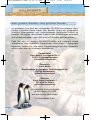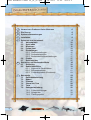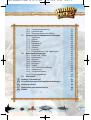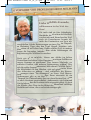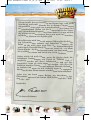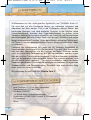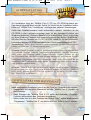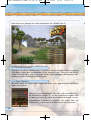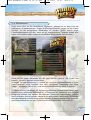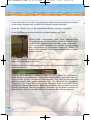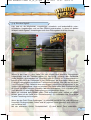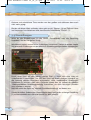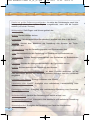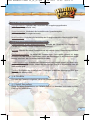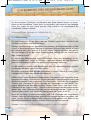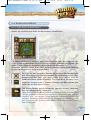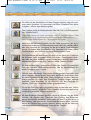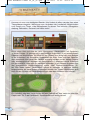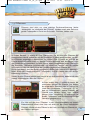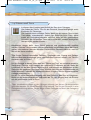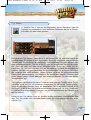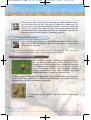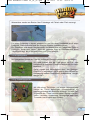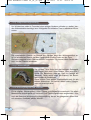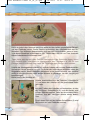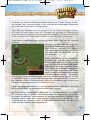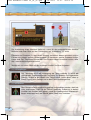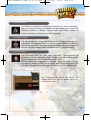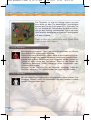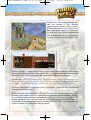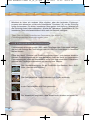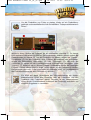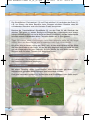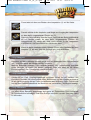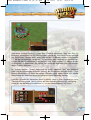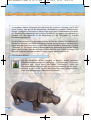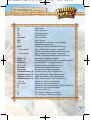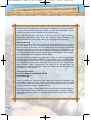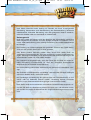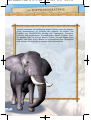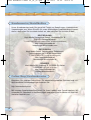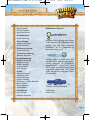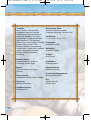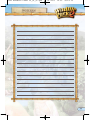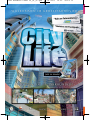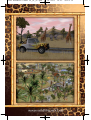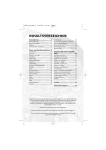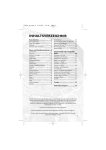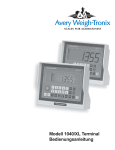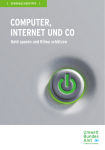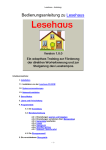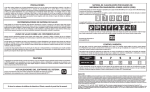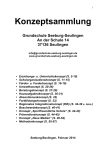Download WLP2 Handbuch FINAL 04_04_06.qxd 04.04.2006 13:43 Seite 1
Transcript
WLP2 Handbuch FINAL 04_04_06.qxd 04.04.2006 13:43 Seite 1 WLP2 Handbuch FINAL 04_04_06.qxd 04.04.2006 13:43 Seite 2 Sehr geehrte Kundin, sehr geehrter Kunde, wir gratulieren zum Kauf der vorliegenden CD-ROM aus unserem Haus. Unsere Entwickler-Teams haben sich bemüht, Ihnen ein ausgereiftes, inhaltlich interessantes und unterhaltsames Multimedia-Produkt zu erstellen. Wir hoffen, dass dieses Produkt Ihren Vorstellungen entspricht, und würden uns freuen, wenn Sie es Ihren Freunden weiterempfehlen. Falls Sie sich für weitere CD-ROM-Produkte aus unserem Hause interessieren oder allgemeine Informationen über unsere Firmengruppe wünschen, fordern Sie bitte einen Gesamtkatalog bzw. eine Firmenbroschüre unter einer der folgenden Adressen an: Deutschland: Koch Media, Lochhamer Str. 9 D-82152 Planegg/München [email protected] Österreich: Koch Media Betriebsstätte Rottenmann, Technologiepark 4a, A-8786 Rottenmann [email protected] Schweiz: Koch Media, Hodlerstr. 2 CH-9008 St. Gallen [email protected] Wir wünschen Ihnen viel Freude mit Ihrer neuen CD-ROM aus dem Hause Koch Media. Ihr Koch-Media-Team 2 WLP2 Handbuch FINAL 04_04_06.qxd 04.04.2006 13:44 Seite 3 Bei manchen Personen kann es zu epileptischen Anfällen oder Bewusstseinsstörungen kommen, wenn sie bestimmten flackernden Lichteffekten ausgesetzt sind. Diese Personen können beim Fernsehen oder bei der Benutzung von Computerspielen Anfälle erleiden. Davon können auch Personen betroffen sein, die nie zuvor epileptische Anfälle erlitten haben. Falls bei Ihnen oder einem Ihrer Familienmitglieder jemals Epilepsie aufgetreten ist, ist es ratsam, vor dem Spielen einen Arzt zu konsultieren. Falls bei Ihnen mindestens eines der folgenden Symptome auftritt, brechen Sie sofort das Spiel ab und wenden Sie sich an einen Arzt: Sehstörungen, Augen- oder Muskelzucken, Ohnmachtsanfälle, Orientierungsverlust, Krämpfe oder andere unkoordinierte Bewegungen. Sicherheitsmaßnahmen: • Sitzen Sie in angemessenem Abstand vom Bildschirm - möglichst so weit weg, wie es die Anschlusskabel zulassen. • Verwenden Sie einen möglichst kleinen Bildschirm. • Spielen Sie nicht, wenn Sie müde sind. • Achten Sie auf ausreichende Raumbeleuchtung. • Legen Sie beim Spielen stündlich eine Pause von 10-15 Minuten ein. 3 WLP2 Handbuch FINAL 04_04_06.qxd 4 04.04.2006 13:44 Seite 4 1 Vorwort von Professor Heinz Sielmann 6 2 Einführung 8 3 Systemvoraussetzungen 8 4 Installation 9 5 Spielstart und Hauptmenü 5.1 Weiterspielen 5.2 Spiel laden 5.3 Missionen 5.4 Freies Spiel 5.5 Einstellungen 5.5.1 Grafikeinstellungen 5.5.2 Audioeinstellungen 5.5.3 Bedienoberflächeneinstellungen 5.6 Credits 5.7 Spiel beenden 9 10 10 11 13 14 15 17 17 17 17 6 Steuerung und Bedienoberfläche 6.1 Steuerung 6.2 Bedienoberfläche 6.2.1 Allgemeine Schaltflächen 6.2.2 Informationsleiste 6.2.3 Zustandssymbole (Emoticons) 18 18 19 19 21 23 7 Baumenüs 7.1 Geländebearbeitung 7.2 Böden 7.3 Pflanzen 7.4 Zäune und Tore 7.5 Tiere 7.6 Gehegeausstattung 7.6.1 Futtervorrichtungen 7.6.2 Spielgeräte 7.6.3 Trainingsgeräte 24 25 26 27 28 29 32 32 33 33 WLP2 Handbuch FINAL 04_04_06.qxd 7.7 7.8 7.9 04.04.2006 13:44 7.6.4 Temperaturregulierung 7.6.5 Unterschlüpfe 7.6.6 Wasserpumpen und -abläufe Personal und Produktionseinrichtungen 7.7.1 Tierpfleger 7.7.2 Gärtner 7.7.3 Müllmann 7.7.4 Handwerker 7.7.5 Tiertrainer 7.7.6 Tierarzt 7.7.7 Forscher 7.7.8 Futterproduktion und Wasserturm Besuchereinrichtungen 7.8.1 Essen und Trinken 7.8.2 Beobachten 7.8.3 Shoppen 7.8.4 Sauberkeit 7.8.5 Ausruhen 7.8.6 Toilette 7.8.7 Tier- und Pflanzenhäuser 7.8.8 Geldautomat 7.8.9 Tierspendenkasse 7.8.10 Eingangsgebäude Dekoration Seite 5 34 34 34 35 38 38 39 39 39 40 40 42 44 46 46 47 47 47 48 48 48 48 48 50 8 Hotkeys (Tastenkürzel) 51 9 Lizenzbedingungen/Haftungsbeschränkungen 52 10 Softwarepiraterie 54 11 Technische Information/Hotline 55 12 Credits 57 5 WLP2 Handbuch FINAL 04_04_06.qxd 04.04.2006 13:45 Seite 6 Liebe Wildlife-Freunde, willkommen in der Welt der Zoos! Für mich sind sie Orte lebhaftester Eindrücke, die ich schon als Schulbub von dort mit nach Hause brachte. Und auch als Erwachsener konnte ich mich der Faszination von Zoos nie verschließen. Solche Erinnerungen an einen Tag im Tierpark, an Elefanten, Tiger oder den Vogel Strauß, begleiten viele Menschen oft ein Leben lang. Daher erfüllen Zoos in meinen Augen die besondere Aufgabe, über solche Erfahrungen die Begeisterung für Wildtiere zu wecken. Doch wie ist es möglich, Löwen aus Afrika im kalten Deutschland zu halten? Oder Pinguine aus eisigen Gefilden an unsere Sommer zu gewöhnen? Was fressen Nilpferde, wo schlafen Giraffen, und müssen Schimpansen trinken? Wer sich für solche Fragen interessiert, hält nun mit "Wildlife Park 2" die Möglichkeit in den Händen, sich auf spielerische Weise den Antworten zu nähern - und schließlich die Herausforderungen eines "Zoo-Managers" zu lösen. Und Herausforderungen gibt es zu Genüge: Denn einerseits ist ein Tierpark ein Unternehmen, das nur dann Bestand hat, wenn es auch Gewinne erwirtschaftet. Andererseits wird niemand Erfolg haben, der die Zootiere nicht artgerecht pflegt. So lernt der Spieler, dass Tiere in der Obhut des Menschen vielfältige Bedürfnisse haben, die es zu berücksichtigen gilt. 6 WLP2 Handbuch FINAL 04_04_06.qxd 04.04.2006 13:45 Seite 7 Einem Aspekt, der mir besonder s am Herzen liegt, wird große Beachtung geschenkt: Manche der in diesem Computerspiel dargestellten Arten sind vom Au ssterben bedroht. Daher wird an verschiedenen Stellen auf die Notwendigkeit des Naturund Artenschutzes hingewiesen. Denn keiner von uns möchte die Wildnis als etwas erfahren, da s es nur noch im Fernsehen, in Büchern, Museen oder Spielen gibt! Ich selbst setze mich heute mit me iner Stiftung für den Schutz von Lebensräumen seltener un d bedrohter Tierarten ein. Dabei ist für mich eines ganz klar: Zur Naturschutzarbeit gehört auch Umweltbildung! De nn nur, wenn wir - vor allem unsere Kinder - die Natur kennen lernen, nur dann werden wir sie zu schätzen wissen und bereit sein, sie zu schützen. Daher würde ich mich freuen, wenn die Spieler durch die lebendigen Darstellungen von Tieren in "Wildlife Park 2" neugierig werden auf deren Le bensweisen und auf ihre Ansprüche, wenn sie dazu anger egt werden, sich über die Situation mancher Tierarten auf unserem Planeten Gedanken zu machen und wenn sie sich vie lleicht sogar als engagierte Menschen für den Schutz unserer wunderbaren Natur einsetzen. Jeder von uns kann einen Be itrag zur Bewahrung der Ökosysteme unserer Erde leisten . Bitte helfen auch Sie - helft auch ihr - mit! Herzlichst, Ihr Professor Sielmann 7 WLP2 Handbuch FINAL 04_04_06.qxd 04.04.2006 13:45 Seite 8 Willkommen in der aufregenden Spielwelt von "Wildlife Park 2"! Sie wird dich auf alle Kontinente führen, wo vielseitige Aufgaben und Abenteuer auf dich warten. Tritt in die Fußstapfen deines Vaters, des berühmten Biologen, und rette bedrohte Tierarten in der Wildnis, leiste Entwicklungsarbeit, beweise dein Organisationstalent im Aufbau neuer Tierparks weltweit und errichte schließlich mit Geschick und Geschäftssinn den prächtigsten Zoo aller Zeiten! Noch nicht genug? Erforsche und züchte längst ausgestorbene Tierarten. Nutze dein Wissen und deine Erfahrungen, um Tieren in heruntergewirtschafteten Zoos zu einem glücklicheren Leben zu verhelfen. Entdecke die Lebensweise von mehr als 50 Tierarten, beobachte ihr Sozialverhalten und sorge für ihr Wohlergehen. Freu dich über Nachwuchs und lass dich überraschen von den Launen der Natur. Vielleicht werden nicht nur potentielle Parkbesucher auf dich aufmerksam, sondern sogar eine der größten Tierschutzorganisationen? Falls die Besucher ausbleiben oder gar aufgebrachte Demonstranten deinen Zoo unsicher machen, hast du wohl etwas falsch gemacht… Um das zu vermeiden, haben wir dieses Handbuch geschrieben. Es enthält alle wichtigen Informationen für angehende Wissenschaftler und Tierparkbesitzer. Sicherlich hast auch du das Zeug dazu, einer von ihnen zu werden. Wir wünschen dir viel Spaß mit "Wildlife Park 2"! • • • • • • • 8 Intel Pentium IV 2 GHz oder kompatibel Hauptspeicher: 512 MB RAM Windows 2000/XP 1,5 GByte freier Festplattenspeicher Grafikkarte: 64 MB RAM, DirectX 8.1 kompatibel CD-Laufwerk Maus WLP2 Handbuch FINAL 04_04_06.qxd 04.04.2006 13:46 Seite 9 Zur Installation lege die "Wildlife Park 2"-CD ins CD-ROM-Laufwerk ein. Das darauf folgende Menü wird dir Schritt für Schritt bei der Installation helfen. Klicke auf "Wildlife Park 2 installieren" und folge den weiteren Anweisungen. Sollte das Installationsmenü nicht automatisch starten, nachdem du die CD-ROM in das Laufwerk eingelegt hast, ist die Autostart-Funktion von Windows deaktiviert. Klicke in diesem Fall auf den Button "Start" unten links auf dem Windows-Desktop und anschließend auf den Button "Ausführen". Gib dort über die Tastatur ein: D:\SETUP.EXE, wobei D: für den Laufwerksbuchstaben deines CD-ROM-Laufwerks steht. Klicke anschließend auf "OK". Anmerkung: Sollte dein Laufwerk einen anderen Laufwerksbuchstaben haben, ersetze das "D" dementsprechend. Hinweis: Dieses Produkt ist durch technische Maßnahmen kopiergeschützt. Die aktuelle Version unseres StarForce-Kopierschutzes benötigt allerdings nicht mehr die Eingabe eines Codeschlüssels. Diesen findest du auf der Rückseite des Handbuchs.Falls bislang keines der auf deinem System installierten Programme StarForce verwendet, wirst du im Anschluss an die Installation der Kopierschutztreiber darauf hingewiesen, dass der Computer neu gestartet werden muss. Hinweis: DirectX 9.0c oder eine höhere Version muss auf dem Computer installiert sein, um das Spiel ohne Probleme starten zu können. Falls du nicht weißt, welche DirectX-Version installiert ist, klicke im CD-Startmenü auf "DirectX 9c installieren". Nach erfolgreicher Installation kannst du das Spiel auf folgende Arten starten: • Doppelklicke mit der linken Maustaste auf das "Wildlife Park 2"-Symbol auf dem Desktop. • Nach Einlegen der "Wildlife Park 2"-CD sollte (bei aktivierter "Autoplay"Funktion) automatisch das Startmenü erscheinen. • Klicke unten links auf dem Desktop den Button "Start", wähle anschließend "Programme", "Wildlife Park 2" und klicke dann auf "Wildlife Park 2 starten". 9 WLP2 Handbuch FINAL 04_04_06.qxd 04.04.2006 13:46 Seite 10 Nach dem Intro gelangst du in das Hauptmenü von "Wildlife Park 2". 5.1 Weiterspielen Falls du zuvor schon "Wildlife Park 2" auf deinem Computer gespielt hast, kannst du über diese Option dort weiterspielen, wo du aufgehört hast. Klicke auf die Schaltfläche "Weiterspielen", und du wirst dich in der zuletzt gespielten Mission bzw. dem zuletzt gespielten freien Spiel wieder finden. 5.2 Spiel laden Mit einem Klick auf "Spiel laden" kannst du einen zuvor gespeicherten Spielstand laden oder löschen. Klicke auf einen Spielstand in der Liste und anschließend auf die Schaltfläche "Laden" (1), um den Spielstand zu laden, oder auf das rote Kreuz (2) rechts des Spielstandnamens, um den ausgewählten Spielstand zu löschen. Mit einem Klick auf "Abbrechen" (3) gelangst du wieder zurück ins Hauptmenü. 10 WLP2 Handbuch FINAL 04_04_06.qxd 04.04.2006 13:47 Seite 11 5.3 Missionen Durch einen Klick auf die Schaltfläche "Missionen" gelangst du zu einer Liste mit zahlreichen Einzelabenteuern. Einige Einführungsmissionen zeigen dir die ersten Schritte, um ein erfolgreicher Zoodirektor zu werden. Später warten sogar Forschungsaufgaben auf dich, wenn es gilt, ausgestorbene Tierarten wieder zum Leben zu erwecken! Mehr wollen wir auf diesem Wege jedoch nicht verraten… Klicke mit der linken Maustaste auf die erste Mission namens "Die Quelle des Lebens", um diese Mission auszuwählen. Im linken Teil des Bildschirms (1) erhältst du nun einen Geländeüberblick in Form einer Landkarte sowie Angaben über dein verfügbares Startkapital, das Klima (Wetter, Temperatur, Wind usw.) und eine kurze Beschreibung deiner Aufgaben. Zu Beginn sind nur die ersten vier Einführungsmissionen freigeschaltet, was an dem Symbol eines geöffneten Schlosses (2) zu erkennen ist. Sobald du eine Mission erfolgreich beendet hast, werden die nächsten 2 Missionen freigeschaltet. Sollte dir mal eine Mission nicht so gefallen, kannst du sie auch einfach überspringen. Erfolgreich beendete Missionen sind mit einem grünen Häkchen (3) gekennzeichnet, noch nicht freigeschaltete Missionen mit dem Symbol eines nicht geöffneten Schlosses (4). 11 WLP2 Handbuch FINAL 04_04_06.qxd 04.04.2006 13:47 Seite 12 Durch einen Klick auf "Zurück" (5) gelangst du wieder zurück ins Hauptmenü, falls du es dir anders überlegt hast und doch keine Mission spielen möchtest. Klicke auf "Starten" (6), um die ausgewählte Mission zu spielen. Los geht's! In den Einführungsmissionen erhältst du einige Hinweise und Tipps: Sollten diese Hinweistexte mehr Platz beanspruchen, als im Fenster zur Verfügung steht, kannst du mit dem Scrollbalken (1) den Textinhalt nach oben bzw. unten verschieben. Klicke auf die linke Schaltfläche (2), um den Text ein weiteres Mal vorgesprochen zu bekommen. Klicke auf "Weiter" (3), wenn du den Inhalt des Text-Fensters gelesen hast und weiterspielen möchtest. Spiele nun die erste Einführungsmission (auch Tutorial genannt), um mit den Grundlagen des Spiels vertraut zu werden. Wenn du eine Mission erfolgreich beendet hast oder gescheitert bist, erscheint ein Abschluss-Fenster. Klicke auf die Schaltfläche "Statistik anzeigen" (1), um zu sehen, wie viel Geld du in dieser Mission ausgegeben hast, wie lange du für diese Mission gebraucht hast usw. Willst du noch ein Mal in die Mission zurückkehren - auch wenn du sie nicht mehr gewinnen kannst, oder gerade gewonnen hast - so klicke auf die Schaltfläche "Fortsetzen" (2). Stürze dich in ein neues Abenteuer durch einen Klick auf die Schaltfläche "Nächste Mission" (3). Solltest du die Mission verloren haben, kannst du hier die Schaltfläche "Mission neu starten" anklicken, um die Mission vielleicht mit dem nächsten Anlauf zu schaffen. Nur nicht aufgeben, aller Anfang ist schwer! 12 WLP2 Handbuch FINAL 04_04_06.qxd 04.04.2006 13:47 Seite 13 5.4 Freies Spiel Hier hast du die Möglichkeit, vorgefertigte, klimatisch und landschaftlich unterschiedliche Umgebungen rund um den Globus auszusuchen, in denen du deinen Wildpark nach eigenen Vorstellungen und ohne Zielvorgaben errichten kannst! Wähle in der Liste (1) eine Karte. Auf den Karten sind sämtliche Bauoptionen freigeschaltet und alle Tierarten stehen zur Verfügung - solange dein Geldbeutel nichts dagegen einzuwenden hat. Aber dafür gibt es Abhilfe: Im Auswahlbildschirm kannst du an Hand der Pfeiltasten (2) bei "Startkapital" die finanziellen Mittel für die Errichtung deines ganz persönlichen Traumparks einstellen. Wie wäre es mit einem Zoo in Ägypten? Oder vielleicht dem schwierigen Unterfangen, Wüstentieren in der Antarktis ein angenehmes Leben zu bereiten? Die Karte neben dem Startkapital gibt dir schon mal einen schönen Überblick über die Geländeform. Und außerdem gibt's noch darunter (6) eine kurze Beschreibung zur angewählten Karte. Wenn du während dem Spielen auch Tiere erforschen willst, solltest du darauf achten, dass auf der Karte auch "Genvorkommen" (3) vorhanden sind. Ohne diese ist eine Forschung nicht möglich. Wenn du das Feld "Ohne Geldsorgen" (4) aktivierst, kannst du frei und völlig ohne finanzielle Zwänge spielen. Dabei wird dir jeglicher Kredit gewährt, auch wenn du mal im Minus bist. Mit der aktivierten Option "Unsterblichkeit" (5) sind deine Tiere unsterblich. 13 WLP2 Handbuch FINAL 04_04_06.qxd 04.04.2006 13:48 Seite 14 Kleinere und schwächere Tiere werden von den großen und stärkeren dann auch nicht mehr gejagt. Bist du mit deiner Wahl zufrieden, dann geht es mit "Starten" (8) los! Falls du lieber ins Hauptmenü zurückkehren willst, benutze die Schaltfläche "Zurück" (7). 5.5 Einstellungen Willst du die Einstellungen für die Grafik, Sound/Musik oder die Steuerung verändern, bist du hier genau richtig. Möchtest du jedoch vorerst keine Änderungen vornehmen, kannst du dieses Kapitel mit genaueren Erklärungen zu den einzelnen Einstellungsmöglichkeiten überspringen. Durch einen Klick auf den rechten oberen Pfeil (1) öffnet sich eine Liste mit vordefinierten Einstellungen, um z.B. das Spiel mit einem einzigen Handgriff an die Leistung deines Computers anzupassen, ohne verschiedene Änderungen vornehmen zu müssen. Falls dein Computer etwas älter ist, solltest du vielleicht "Niedrigste/Mittlere Qualitätseinstellung" auswählen, um ohne Störungen (Ruckeln usw.) spielen zu können. Natürlich sieht das Spiel mit "Höchste Qualitätseinstellung" am besten aus. Sobald du selber Änderungen vorgenommen hast, springt die vorherige Einstellung (1) auf benutzerdefiniert und wird speziell für dich gemerkt. 14 WLP2 Handbuch FINAL 04_04_06.qxd 04.04.2006 13:48 Seite 15 Über die drei Schaltflächen oben links (2) gelangst du in die Untermenüs für Grafikeinstellungen, Audioeinstellungen und Bedienoberflächeneinstellungen und kannst dort eine Vielzahl an Änderungen vornehmen. Benutze hierfür die horizontalen Schieberegler (3), die Pfeiltasten (4) oder die roten bzw. grünen Kästchen (5) (grün bedeutet "aktiviert", rot bedeutet "deaktiviert"). Durch einen Klick auf "Abbrechen" (6) werden die veränderten Einstellungen nicht übernommen und du gelangst zurück ins Hauptmenü, ein Klick auf "OK" (7) übernimmt die veränderten Einstellungen. Anmerkung: Einige Änderungen werden erst wirksam, nachdem das Spiel neu gestartet wurde. 5.5.1 Grafikeinstellungen: Generell gilt: je mehr Grafikeinstellungen aktiviert sind, desto realistischer wirken einzelne Elemente des Spiels, was jedoch deiner Grafikkarte mehr Leistung abverlangt. Bildschirmauflösung: Hier kannst du die Anzahl der Bildpunkte einstellen, mit der das Spiel auf dem Monitor angezeigt wird. Je mehr Bildpunkte, desto feiner die Darstellung. Texturenqualität: Verändert die Darstellungsqualität von Objektoberflächen in der Spielwelt. Anisotrope Filterung: Sorgt für eine schärfere Texturendarstellung bei schräg betrachteten Flächen (z.B. Boden, Bergwände). Ohne Filterung sind diese nach hinten hin stark verwaschen. Je höher die Einstellung dieses Filters, desto schärfer sind die Texturen auch in der Ferne. Antialiasing: Eine spezielle Methode, um Objektränder weicher und realistischer darzustellen. Texturenfilter: Verhindert den Klötzcheneffekt im Bild. Benachbarte Bildpunkte werden miteinander verrechnet, um eine "glattere" Bildoberfläche zu erzeugen. Details bei großer Entfernung: Je weiter der Schieberegler nach links bewegt wird, desto weniger Objektdetails werden angezeigt, wenn sich die Ansicht entfernt (z.B. durch Zoomen). 15 WLP2 Handbuch FINAL 04_04_06.qxd 04.04.2006 13:48 Seite 16 Details bei großer Entfernung ausblenden: Je weiter der Schieberegler nach links bewegt wird, desto eher werden Objekte ausgeblendet, wenn sich die Ansicht entfernt (z.B. durch Zoomen). Wetterpartikel: Stellt Regen und Schnee grafisch dar. Wolken: Blendet Wolken ein/aus. Linseneffekt: Aktiviert/deaktiviert einen speziellen Lichteffekt beim Blick in die Sonne. Schatten: Aktiviert bzw. deaktiviert die Darstellung von Schatten bei Tieren, Gebäuden usw. Schattendetails: Legt die Darstellungsqualität von Objektschatten fest. Gras: Aktiviert/deaktiviert die Darstellung von Grashalmen auf Bodentexturen. Grasanimation: Schaltet Bewegungsanimationen von Grashalmen auf Bodentexturen an/aus. Panorama: Blendet die Hintergrundlandschaft in der Ego-Ansicht ein/aus. Himmel: Aktiviert/deaktiviert die Darstellung des Himmels. Bodentexturen im Kartenaußenbereich: Ist diese Funktion deaktiviert, ist der nicht benutzbare Bereich am Kartenrand schwarz und wird nicht als Landschaft dargestellt. Luftblasen unter Wasser: Erzeugt Luftblasen unter Wasser. Lichteffekte unter Wasser: Ermöglicht eine realistischere Lichtdarstellung unter Wasser. Gewässergrund-Effekt: Ermöglicht eine realistischere Darstellung vom Grund des Meeres/Sees. Wellendarstellung: Schaltet die Darstellung von Wellen an bzw. aus. Wasseroberflächen-Effekt: Ermöglicht eine detaillierte und realistische Darstellung der Wasseroberfläche. Wasserfallpartikel: Ermöglicht die Darstellung von Gischt bei Wasserfällen. 16 WLP2 Handbuch FINAL 04_04_06.qxd 04.04.2006 13:49 Seite 17 5.5.2 Audioeinstellungen: Soundlautstärke: Verändert die Lautstärke der Umgebungsgeräusche (z.B. Tiere, Wettereffekte usw.). Sprachlautstärke: Verändert die Lautstärke der Sprachausgabe. (z.B. bei den Einführungsmissionen). Musiklautstärke: Verändert die Lautstärke der Hintergrundmusik in Menüs und im Spiel. 5.5.3 Bedienoberflächeneinstellungen: Objektvorschau in der Bedienoberfläche: Blendet die Vorschau von Objekten im Fenster am unteren rechten Bildschirmrand ein/aus. Minimap: Blendet die kleine Übersichtskarte am unteren linken Bildschirmrand ein/aus. Scrollgeschwindigkeit: Je weiter der Schieberegler nach rechts gestellt ist, desto schneller wird die Ansicht verschoben, wenn der Mauszeiger an die Bildschirmränder bewegt wird bzw. die Pfeiltasten benutzt werden. Tooltip-Verzögerung: Je weiter der Schieberegler nach rechts gestellt ist, desto langsamer erscheinen Textfelder, sobald der Mauszeiger über eine Schaltfläche oder ein Icon bewegt wird. Tooltips: Ermöglicht das Anzeigen von Textfeldern, sobald der Mauszeiger über eine Schaltfläche bewegt wird. 5.6 Credits Hier sind alle Personen aufgelistet, die an der Erstellung dieses Spiels mitgewirkt haben. 5.7 Spiel beenden Klicke auf diese Schaltfläche, um "Wildlife Park 2" zu beenden und wieder auf den Desktop zurückzukehren. 17 WLP2 Handbuch FINAL 04_04_06.qxd 04.04.2006 13:49 Seite 18 Um die einzelnen Funktionen und Bereiche des Spiels besser kennen zu lernen, klicke auf die Schaltfläche "Freies Spiel" im Hauptmenü und suche dir eine beliebige Karte aus, indem du eine Karte aus der Liste anklickst und anschließend die Schaltfläche "Starten" drückst. Willkommen in der Spielwelt von "Wildlife Park 2"! 6.1 Steuerung Ein paar Handgriffe mit der Maus oder der Tastatur reichen aus, um sich in der Spielwelt umzusehen und fortzubewegen. Bewege den Mauszeiger an den Bildschirmrand bzw. die Bildschirmecken, um die Ansicht in die entsprechende Richtung zu bewegen. Alternativ dazu kannst du auch die Pfeiltasten bzw. die Tasten W, A, S und D deiner Tastatur benutzen. Bewegst du den Mauszeiger z.B. an den linken Bildschirmrand, bewegt sich die Ansicht nach links. Probiere es aus! Du kannst den Bildausschnitt auch verschieben, ohne den Mauszeiger an die Bildschirmränder bzw. -ecken zu bewegen. Halte dazu einfach die linke Maustaste gedrückt und bewege die Maus ein wenig in eine beliebige Richtung. Um die Ansicht zu drehen, halte das Mausrad bzw. die mittlere Maustaste gedrückt und bewege die Maus nach links oder rechts. Um einen genaueren Blick auf das Geschehen zu werfen, kannst du hinein- bzw. hinauszoomen. Drehe dazu einfach das Mausrad. "Wildlife Park 2" bietet dir die Möglichkeit, deinen Park direkt aus der Perspektive eines Besuchers zu erleben! Zoome hierfür mit dem Mausrad so weit wie möglich hinein, und die Ansicht wechselt in die so genannte "Ego-Perspektive". Um in der Ego-Perspektive vorwärts bzw. rückwärts zu gehen, bewege den Mauszeiger an den oberen bzw. unteren Bildschirmrand oder benutze deine Tastatur ("Nach oben"- und "Nach unten"Pfeiltaste bzw. die Tasten W und S). Um dich zu drehen, bewege den Mauszeiger an den rechten bzw. linken Bildschirmrand oder benutze die entsprechenden Tasten auf der Tastatur ("Nach rechts"- und "Nach links"-Pfeiltaste bzw. die Tasten A und D). Wenn du ein Objekt auf die Karte setzen willst (z.B. Gebäude oder Dekorationsobjekte), halte die linke Maustaste gedrückt und bewege die Maus nach oben oder unten, um das Objekt zu drehen, bevor es auf die Karte gesetzt wird. Wenn du die Maustaste anschließend loslässt, wird das Objekt auf die Karte gesetzt. Hinweis: Alle möglichen Tastaturbefehle findest du unter "8) Hotkeys". 18 WLP2 Handbuch FINAL 04_04_06.qxd 04.04.2006 13:50 Seite 19 6.2 Bedienoberfläche 6.2.1. Allgemeine Schaltflächen Werfen wir zunächst einen Blick auf die einzelnen Schaltflächen: Die kleine Landkarte (= Minimap) stellt einen Überblick über die Landschaft dar. Grüne Punkte symbolisieren Pflanzen, Punkte in Orange Gebäude und Objekte, und gelbe Punkte zeigen den Aufenthaltsort von Tieren und Besuchern an. Besonders praktisch: durch einen Klick auf eine beliebige Stelle dieser Minimap springt die Hauptansicht direkt an diese Stelle! Ein Klick auf das Kreuz-Icon blendet die komplette Bedienoberfläche aus. Keine Sorge: Das Kreuz verwandelt sich anschließend in ein "MiniBedienoberfläche"-Icon, und durch einen Klick darauf wird die Bedienoberfläche wieder angezeigt. Die Schaltfläche mit dem Kreuz findest du übrigens auch in anderen Fenstern und dient ebenso dem Schließen des jeweiligen Fensters. Das Wetter-Fenster gibt dir Aufschluss über die aktuelle Wetterlage bzw. die vorherrschende Temperatur. Tipp: Wirf hin und wieder einen Blick auf dieses Fenster und statte dein Gehege gegebenenfalls mit Unterschlüpfen, Kühlgeräten oder Wärmestrahlern aus, um deinen Tieren optimale Lebensbedingungen zu schaffen. Besucher finden Schutz vor Unwettern in Tierhäusern wie dem Aquarium oder Terrarium oder auch in Dekorationen wie Pavillion oder Indianerzelt. 19 WLP2 Handbuch FINAL 04_04_06.qxd 04.04.2006 13:50 Seite 20 Ein Klick auf die Schaltfläche mit dem Flaggen-Symbol zeigt dir nochmals deine Spielziele. Du bekommst hier einen Überblick über deine Aufgaben, falls du eine Mission spielst. Das Lexikon verrät dir Wissenswertes über die Tier- und Pflanzenwelt von "Wildlife Park 2". Tipp: Hier kannst du auch nachlesen, welche Vorlieben deine Tiere haben und wie du sie dementsprechend zufrieden stellen kannst. Mehr zu den Bedürfnissen der Tiere erfährst du später. Klicke auf das Pinnwand-Symbol, um die Fotos anzusehen, die du im Spielverlauf mit deinem Fotoapparat geschossen hast. Hier steht dir außerdem eine Pinnwand zur Verfügung, auf der du all deine Fotos anbringen kannst. Du findest dort Schaltflächen zum Speichern und Laden deiner Pinnwände bzw. zum Löschen und Vergrößern einzelner Fotos. Die Schaltfläche mit dem Monitor-Symbol ruft ein Menü auf, in dem du die laufende Partie speichern, einen Park laden, Einstellungen verändern oder das Spiel verlassen kannst. Dieses Menü lässt sich auch leicht während des Spiels mit der ESC-Taste auf deiner Tastatur aufrufen. Ein Klick auf das Foto-Symbol (oder Drücken der Taste F12) schießt ein Foto des aktuellen Bildschirmausschnitts, das du anschließend auf deine Pinnwand heften kannst. Falls du beim Bau deines Parks einen Fehler gemacht hast oder nicht ganz zufrieden mit der letzten Aktion bist, kannst du durch einen Klick auf diese Schaltfläche die letzte Aktion rückgängig machen. Mehrere Klicks erlauben dir sogar das Rückgängig machen einiger weiterer Aktionen. Deine Ausgaben für die Aktionen, z.B. der Kaufpreis für Objekte, Tiere usw., wird dabei wieder gutgeschrieben. Dir hat der Park doch ganz gut gefallen, aber du hast das Icon "Aktion rückgängig machen" angeklickt? Kein Problem. Dieses Icon stellt zuvor rückgängig gemachte Aktionen wieder her. Mit dem Bulldozer (Raupen-Symbol) kannst du Objekte von der Karte löschen, z.B. Bäume oder Gebäude. Den Umfang des Bulldozers kannst du natürlich einstellen. Klicke dazu auf das Plus und Minus in dem Fenster, das sich bei der Anwahl des Bulldozers öffnet. Natürlich kannst du Objekte auch einzeln löschen. Wähle sie mit der Maus an und drücke einfach die Entfernen-Taste auf der Tastatur. 20 WLP2 Handbuch FINAL 04_04_06.qxd 04.04.2006 13:50 Seite 21 Durch einen Klick auf diese beiden Icons kannst du die Ansicht im bzw. gegen den Uhrzeigersinn drehen. Benutze das "Hineinzoomen"-Icon, um die Ansicht näher an das Geschehen heranzubewegen. Durch einen Klick auf das Icon "Hinauszoomen" bewegst du die Ansicht wieder vom Geschehen weg und hast einen besseren Gesamtüberblick. Ein Klick auf dieses Symbol bewegt die Ansicht so weit vom Geschehen weg wie möglich und du kannst deinen Tierpark optimal aus der Distanz begutachten! 6.2.2. Informationsleiste Dieser Bereich am oberen Bildschirmrand gibt dir wichtige Informationen. Im Nachrichtenfenster (1) stehen die wichtigsten allgemeinen Meldungen. Hier wirst du beispielsweise darüber informiert, wenn ein Tier verletzt oder erkrankt ist, oder gar zu verhungern droht usw. Wirf daher regelmäßig einen Blick auf das Nachrichtenfenster. Du kannst die Nachricht durch einen Klick auf die rote Schaltfläche mit dem Kreuz löschen. Klicke auf den Pfeil (2), um eine Liste aller Nachrichten zu erhalten. In dieser Ansicht kannst du auch alle bisherigen Nachrichten auf einmal löschen. Tipp: Durch einen Linksklick auf eine Nachricht springst du direkt zum Ort des Geschehens. Klicke auf dieses Icon, um in den Bereich "Finanzen und Statistiken" zu gelangen, der dir detaillierte Infos zu den Einnahmen, Ausgaben und laufenden Kosten gibt. Schau einfach mal rein. Du wirst schnell selber merken, welche Werte für dich interessant sind. Daneben siehst du deinen aktuellen Kontostand (3). Achte darauf, dass du nicht ins Minus rutscht, denn sonst musst du eventuell einige Einrichtungen außer Betrieb nehmen. Im schlimmsten Fall werden sogar die Tiere darunter leiden, und selbst vor dem Pleitegeier bist du nicht sicher! Mit den Schaltflächen (4) "Pause", "Start", "Schnell" und "Sehr schnell" kannst du das Spiel anhalten und laufen lassen oder gar beschleunigen (du kannst das Spiel übrigens auch mit der Leertaste deiner Tastatur pausieren). 21 WLP2 Handbuch FINAL 04_04_06.qxd 04.04.2006 13:51 Seite 22 Hier siehst du deine Parkbewertung. Solltest du dort einen Wert von 100 und einen grünen Balken vorfinden, bist du ein absoluter Tierparkexperte! Folgende Punkte fließen in die Bewertung deines Tierparks mit ein: • • • • Anzahl und Zufriedenheit der Besucher im Park Anzahl, Attraktivität und Zufriedenheit der Tiere im Park Verkaufswert der gesamten Parkausstattung inklusive der Tiere Kontostand Klickst du auf die Schaltfläche mit dem Pokal, gelangst du wieder zur Statistik, in der die Parkbewertung als Kurve über die bereits gespielte Zeit angezeigt wird. Die allgemeine Zufriedenheit der Tierwelt wird dir in diesem Bereich angezeigt. Ein grüner Balken und Wert von 100 (Prozent) zeigt an, dass deine Tiere rundum zufrieden sind. Eine Übersicht über alle Tiere deines Parks erhältst du, wenn du auf den Pandakopf klickst. Dazu aber später mehr. Sind die Besucher von deinem Zoo begeistert oder meckern sie nur herum? Hier erfährst du es! Je weniger Bedürfnisse der Besucher erfüllt sind, desto niedriger ist der Wert und der Balken wird kleiner. Durch einen Klick auf die Schaltfläche mit den Figuren kannst du auch hier eine Liste aller Parkbesucher öffnen. Pflanzen sind für die Attraktivität deines Tierparks sehr wichtig, außerdem dienen sie einigen Tieren als Futterquelle. Daher ist auch das Wohlbefinden der Pflanzen von großer Bedeutung. Ein niedriger Wert und roter Balken zeigt an, dass Gärtner zum Bewässern eingestellt werden sollten, das Klima den Pflanzen zu schaffen macht oder der Boden nicht dem natürlichen Lebensraum der Pflanze entspricht. Ein Klick auf die Tannen öffnet dir eine Übersicht aller Pflanzen, die sich in deinem Park und innerhalb des Parkbereichs befinden. Klicke auf diese Schaltfläche, um eine Übersicht deiner Parkeinrichtungen und Angestellten zu bekommen. Dieser Bereich ist jedoch erst im späteren Spielverlauf wichtig. Auch hier gilt wieder: jeder Klick auf ein Listenelement bringt dich direkt dorthin. Der Bereich "Ressourcenlager" zeigt übersichtlich an, wie es um die Produktion und den Verbrauch des Futters bestellt ist. Wir gehen später genauer darauf ein. 22 WLP2 Handbuch FINAL 04_04_06.qxd 04.04.2006 13:51 Seite 23 6.2.3. Zustandssymbole (Emoticons) Über Tieren, Besuchern, Gebäuden oder Bäumen können sich Symbole befinden, die dir mehr über den Zustand des jeweiligen Tieres, Besuchers usw. verraten. Wird kein Emoticon angezeigt, ist das Tier rundum glücklich, die Pflanze gedeiht, der Besucher genießt den Park und die Angestellten können ihrer Arbeit nachgehen. Wird ein gelber Pfeil mit einem roten Gesicht angezeigt, deutet dies auf einige wenige Mängel bzw. nicht erfüllte Bedürfnisse hin. Ein roter Pfeil zeigt, dass es deinem Tier ganz und gar nicht gut geht und du dich unbedingt mehr um das Tier kümmern musst. Ein Angestellter beispielsweise könnte Versorgungsengpässe beklagen, woraufhin du die Futterproduktion erhöhen solltest. Das Kreuz bedeutet, dass das jeweilige Tier verletzt oder krank ist und einen Tierarzt braucht. Der Grabstein symbolisiert, dass das Tier leider gestorben ist. Hoffen wir, dass dein Tierpark dieses Symbol nicht zu sehen bekommt… Dieses Symbol ist nur über Gebäuden und einigen Objekten zu sehen und bedeutet, dass das jeweilige Gebäude oder Objekt im Moment außer Betrieb ist. Dies kann sinnvoll sein, wenn es um deine Finanzen schlecht steht und du einige Serviceeinrichtungen schließen musst, damit die laufenden Kosten gesenkt werden, oder um eine Wasserpumpe abzustellen, wenn ein See überzulaufen droht. Hiermit wird angezeigt, dass das entsprechende Gebäude gerade "aktiv" ist und für dich arbeitet, z.B. gibt es Gebäude, die Futter produzieren, wie zum Beispiel das Gewächshaus oder die Fischzüchterei. Dieses Symbol ist ein ganz besonderes Symbol, denn es zeigt über dem Forschungsgebäude an, dass gerade ein Urtier gezüchtet wird! Mit diesem Icon rechts des Bulldozer-Icons kannst du die Emoticons ein- und ausblenden. 23 WLP2 Handbuch FINAL 04_04_06.qxd 04.04.2006 13:52 Seite 24 Kommen wir nun zum wichtigsten Bereich. Hier findest du alles, was das Herz eines Tierparkbauers begehrt. Werkzeuge zum Verändern der Landschaft, Möglichkeiten zum Erwerb von Tieren, viele Bauoptionen für deinen Zoo inklusive Gehegeausstattung, Dekoration, Personal und vieles mehr! Durch einen Klick auf eine der neun Bauoptionen (Schaltflächen mit Symbolen) im linken Fenster (1) gelangst du in das jeweilige Untermenü (2) mit auswählbaren Objekten und Werkzeugen. Ein Klick auf das "Böden"-Icon bringt dich zum Beispiel in ein Untermenü mit zahlreichen Bodenarten wie Erde, Gras und Kies. Beachte, dass manchmal nicht gleich alle Objekte angezeigt werden und du weitere Objekte oder Werkzeuge durch Bewegen des Scrollbalkens (3) anzeigen kannst. Sobald du ein Icon anklickst, öffnet sich ein wichtiges Infofenster (4) mit näheren Angaben über das ausgewählte Objekt/Werkzeug sowie zwei Radius-Schaltflächen (5). Mit Hilfe dieser beiden Schaltflächen kannst du festlegen, in welchem Umfang beispielsweise der neue Boden aufgetragen werden soll. Diese Schaltflächen sind auch für den Einsatz von Geländewerkzeugen oder den Bulldozer sehr hilfreich! Ein Linksklick trägt den neuen Boden auf das Gelände auf bzw. setzt ein gekauftes Objekt oder Tier in die Landschaft. Experimentiere ein wenig herum! 24 WLP2 Handbuch FINAL 04_04_06.qxd 04.04.2006 13:52 Seite 25 7.1 Geländebearbeitung Durch einen Klick auf dieses Icon gelangst du in ein Menü mit vielen hilfreichen Werkzeugen zur Verformung des Bodens, um die Landschaft für Mensch und Tier interessanter zu gestalten. Besucher möchten z.B. gerne auf Anhöhen gehen, damit sie eine bessere Aussicht auf das Gelände und die Gehege haben. Viele Tierarten fühlen sich wohler, wenn sie im Gehege nicht nur langweiliges Flachland vorfinden, andere wiederum können Berge ganz und gar nicht ausstehen! Wenn du z.B. einen See oder Wasserfall anlegen willst, bist du hier ebenfalls genau richtig! Terrain absenken: Halte die linke Maustaste gedrückt, um den im Radius um den Mauszeiger befindlichen Bereich der Landschaft abzusenken. Je länger die Maustaste gedrückt gehalten wird, desto weiter senkt sich das Gelände ab. Tipp: Wenn du anschließend eine Pumpe aus dem Bereich "Gehegeausstattung" in diesen abgesenkten Bereich setzt, entsteht ein See und damit idealer Platz für die Tiere zum Tauchen, Schwimmen oder Trinken! Terrain stufenweise absenken: Mit diesem Werkzeug wird das Gelände Schritt für Schritt abgesenkt, wobei ein einzelner Mausklick das Gelände um eine Stufe absenkt. Jeder weitere Mausklick sorgt für eine weitere Absenkung. Terrain anheben: Halte die linke Maustaste gedrückt, um den im Radius um den Mauszeiger befindlichen Bereich der Landschaft anzuheben. Je länger die Maustaste gedrückt gehalten wird, desto mehr wird das Gelände angehoben. Tipp: Setzt man eine Pumpe aus dem Bereich "Gehegeausstattung" auf einen Hügel, können wunderschöne Wasserfälle entstehen! Terrain stufenweise anheben: Mit diesem Werkzeug wird das Gelände Schritt für Schritt angehoben, wobei ein einzelner Mausklick das Gelände um eine Stufe anhebt. Jeder weitere Mausklick sorgt für eine weitere Anhebung. 25 WLP2 Handbuch FINAL 04_04_06.qxd 04.04.2006 13:53 Seite 26 Terrain ebnen: Durch den Einsatz dieses Werkzeugs können terrassenartige Plateaus erzeugt werden, also keine spitzen Berge, sondern ebene, hohe Flächen. Wähle durch Drücken der Maustaste den richtigen Startpunkt, denn die Höhe des angeklickten Bodenbereichs legt die Höhe des Plateaus fest. Terrain abrunden: Hiermit werden Kanten und Spitzen von zuvor angehobenem oder abgesenktem Gelände abgerundet, was der Landschaft deines Tierparks ein realistisches Aussehen verpasst. Dieses Werkzeug eignet sich außerdem hervorragend dazu, um feine Hügel aus zuvor angehobenem Terrain zu erstellen. Zufälliges Terrain: Sollte deine Kreativität hin und wieder an ihre Grenzen stoßen, schafft dieses Werkzeug Abhilfe und erstellt wie von Geisterhand interessante Landschaften in dem im Radius um den Mauszeiger befindlichen Bereich. 7.2 Böden Böden haben wichtige Eigenschaften, die ein Tierparkprofi nicht außer Acht lassen sollte. Der Härtegrad ist dafür ausschlaggebend, ob der Boden für die empfindlichen Pfoten eines Tieres oder eine dort wachsende Pflanze eventuell zu hart oder zu weich ist. Der Wert "Wasserverlust" gibt Aufschluss darüber, wie schnell Wasser auf diesem Boden versickert. Gras oder Savannengras kann als kostengünstige Grünfutterquelle dienen, und Schlamm ist eine gern gesehene Abwechslung für Hängebauchschweine oder Dickhäuter: Nichts ist schöner als ein erfrischendes Bad im Schlamm… Ein Linksklick auf den Boden deines Parks verrät dir zudem, ob ein Gärtner angestellt werden sollte. Hierfür gibt dir der BewässerungsBalken Aufschluss. Auf einigen Böden wie Sand und Kies versickert das Wasser sehr schnell, andere dagegen können das Wasser länger speichern, z.B. Rasen. Ist der Boden zu trocken, könnten Pflanzen verenden, die als Futterquelle oder Parkverschönerung sehr wichtig sind! 26 WLP2 Handbuch FINAL 04_04_06.qxd 04.04.2006 13:53 Seite 27 7.3 Pflanzen Pflanzen sind nicht nur eine wichtige Parkverschönerung (siehe "Attraktivität" im Infofenster der Pflanze), sondern auch eine hervorragende Futterquelle in Form von Grünfutter, Früchten, Nektar usw. Im linken Bereich (1) wählst du eine Pflanze aus. Da du nicht alle Pflanzen auf einmal sehen kannst, solltest du mit der Scrolleiste (2) nach rechts scrollen, um weitere Pflanzen angezeigt zu bekommen. Im rechten Feld (3) siehst du, wie viel die Pflanze kostet und weiter unten (4), welche Futterart sie bietet, bzw. die Menge. Auch die Attraktivität ist interessant: Je mehr Sterne, desto interessanter ist die Pflanze für die Besucher. "Hilfreiche Informationen" (5) öffnet ein Fenster, das dir weitere Informationen über die Bedürfnisse der gerade ausgewählten Pflanze gibt. Achte stets darauf, dass der Boden geeignet ist (Boden), der Lebensraum dem natürlichen Klima der Pflanze entspricht (Temperatur) und ein Gärtner sich um die Bewässerung kümmert. Sobald du eine Pflanze gebaut hast, kannst du sie auch anwählen, dabei erhält man weitere Informationen über die Pflanze: Auf den ersten Blick (1) siehst du immer die wichtigsten Mängel der Pflanze. Am besten du sorgst dafür, dass hier alles in Ordnung ist. Unter der Schaltfläche "Futterquelle" (2) findest du Informationen, welche Futterart die Pflanze zum Verzehr liefert, bzw. welche Menge. Unter "Umgebung" (3) erfährst du, ob Boden, Temperatur und Bewässerung für das Gewächs geeignet sind. Ein Klick auf das Icon "Pflanzen" in der Informationsleiste am oberen Bildschirmrand öffnet eine Liste mit allen auf der Karte befindlichen Pflanzen. Klicke auf eine Pflanze in der Liste, um direkt zur Pflanze auf 27 der Karte zu springen. WLP2 Handbuch FINAL 04_04_06.qxd 04.04.2006 13:53 Seite 28 7.4 Zäune und Tore In diesem Menü beginnt gewöhnlich der Bau eines Geheges. Hier findest du Zäune, Tore für das Personal, Besuchereingänge sowie Einfahrten für Fahrzeuge. Die Stabilität ist ein wichtiger Faktor, denn nur ein intakter Zaun hindert Tiere daran, auszubrechen. Jedoch hat Sicherheit ihren Preis, daher kostet ein Hochsicherheitszaun natürlich mehr als ein gewöhnlicher Holzzaun, der von starken Tieren nicht nur zerstört, sondern auch galant übersprungen werden könnte…. Handwerker sorgen dafür, dass Zäune gewartet und gegebenenfalls repariert werden. Robuste Zäune werden seltener beschädigt und entlasten daher den Handwerker. Informationen über den aktuellen Zustand eines Zaunes erhältst du, wenn du ihn auf der Karte anwählst. Tore für das Personal verschaffen Tierärzten, Tierpflegern usw. Zugang zum Gehege, während Besucherdurchgänge gerne von Besuchern benutzt werden, um Tiere zu streicheln oder zu füttern. Um ein Gehege zu bauen, klicke das Icon "Zäune und Tore" an und wähle anschließend einen Zauntyp, zum Beispiel den Lattenzaun. Linksklicke auf die Stelle der Landschaft, an der das Gehege beginnen soll, und bewege den Mauszeiger an den Zielpunkt des geplanten Zaunabschnitts. Schließe den Bau des Zaunabschnitts mit einem erneuten Linksklick ab. Wiederhole diesen Vorgang, bis ein abgeschlossenes Gehege entstanden ist. Um ein Tor, einen Besucherdurchgang oder eine Einfahrt in den Zaun zu integrieren, klicke auf das entsprechende Icon und setze das Tor, den Eingang bzw. die Einfahrt auf die gewünschte Stelle im Zaun. Tipp: Umständliche Wege zu den Gehegen könnten von deinen Parkangestellten gemieden werden. Du kannst deshalb ruhig mehrere Tore für das Personal in eine Gehegeumzäunung setzen, um die Wege zu den Gehegen und durch die Gehege zu verkürzen. 28 WLP2 Handbuch FINAL 04_04_06.qxd 04.04.2006 13:54 Seite 29 7.5 Tiere In "Wildlife Park 2" hast du die Möglichkeit, deinen Besuchern über 50 Tierarten zu präsentieren. Vom einfachen Feldhasen bis hin zu Riesenkrokodilen ist dabei alles geboten! Du kannst ein Tier kaufen, indem du es in der linken Liste (1) auswählst und in die Spielwelt setzt. Du kannst dir auch aussuchen, ob es ein männliches oder weibliches Tier sein soll. Der Kaufpreis ist unabhängig vom Geschlecht. Ein Klick auf den nach oben gerichteten blauen Pfeil am Kreis (2) setzt ein männliches Tier auf die Karte, ein Klick auf das auf dem Kopf stehende rosa Kreuz am Kreis (3) ein weibliches Tier. Übrigens sind das auch die biologischen Symbole für männlich und weiblich. Hast du nicht genügend Geld, um ein bestimmtes Tier zu kaufen, kannst du das jeweilige Icon nicht anklicken. Dieses Symbol ist durch ein durchgestrichenes Geldsymbol gekennzeichnet (4). Übrigens, du kannst den meisten Objekten auch einen Namen geben! Klicke dazu auf den jeweiligen Namen (5) und tippe deinen Wunschnamen ein. Tiere steigern die Attraktivität deines Tierparks (was wäre ein Tierpark ohne Tiere!), allerdings muss man für ein Aufsehen erregendes Tier tief in die Tasche greifen. Bevor du dich dazu verleiten lässt, ein besonderes Tier zu erwerben, solltest du dir überlegen, ob du dir das Tier wirklich schon leisten kannst (z.B. ist unter Umständen für ebenso teure Artgenossen zu sorgen, um das Herdenbedürfnis des Tieres zufrieden zu stellen!). Klickst du ein Tier deines Zoos an, erhältst du die wichtigsten Informationen über dein Tier. Die weiße Linie verbindet dabei immer die Informationen mit dem angewählten Tier. 29 WLP2 Handbuch FINAL 04_04_06.qxd 04.04.2006 13:54 Seite 30 Das Symbol über dem Tier (1) zeigt dir direkt, ob es dem Tier gut geht oder nicht. Überall dort, wo du in deinem Park über einem Tier dieses Zeichen siehst, stimmt etwas nicht. Der Balken (2) symbolisiert die Zufriedenheit des Tieres. Dabei entspricht ein voller, grüner Balken vollkommener Zufriedenheit, während ein fast leerer, roter Balken anzeigt, dass das Tier unter schlechten Bedingungen zu leben hat und sogar sterben könnte! Sorge daher stets dafür, dass es deinen Tieren gut geht und keine randalierenden Tierschützer auf den Plan gerufen werden. Die gelben Sterne (3) zeigen die maximale Attraktivität des ausgewählten Tieres an. Je mehr gelb ausgefüllte Sterne, desto interessanter ist dieses Tier für die Besucher, und desto höher ist sein augenblicklicher Verkaufspreis (falls du es wirklich übers Herz bringst, dich von deinem Tier zu trennen). Die Zeile mit den Zirkuspodest-Symbolen (4) verrät dir etwas über die Trainierbarkeit und den aktuellen Trainingslevel des Tieres. Werden schwarze Podeste angezeigt, kann das Tier trainiert werden (nicht alle Tiere können trainiert werden!). Mit Hilfe eines Tiertrainers und Geräten wie Boxsäcken, Laufbändern etc. steigt der Trainingslevel und das Tier wird dadurch wertvoller. Das erkennst du an den farbigen Podesten. Die Besucher deines Parks werden sich über hoch attraktive und trainierte Tiere freuen. Ein Klick auf die Schaltfläche "Verkaufen" (5) verkauft das Tier und schreibt den Betrag deinem Zookonto gut. Benutze die Schaltfläche "Nehmen" (6), um ein Tier an eine andere Position der Karte zu setzen. Tipp: Sollte ein Tier feststecken, weil du es vielleicht mit zu vielen Gegenständen oder durch Terraforming eingebaut hast, kannst du das Tier einfach nehmen und dahin setzen, wo es sich wieder frei bewegen kann und zufriedener ist. 30 WLP2 Handbuch FINAL 04_04_06.qxd 04.04.2006 13:54 Seite 31 Klickst du auf die Schaltfläche "Verfolgen" (7), wird das markierte Tier auf dem Bildschirm zentriert und die Ansicht bleibt auf dieses Tier fixiert, bis du eine andere Aktion ausführst. Um dein Tier rundum glücklich zu machen, müssen viele Dinge beachtet werden. Die Umgebung muss mit Hilfe von Geländewerkzeugen und Böden dem natürlichen Lebensraum des Tieres angepasst werden, Personal muss eingestellt werden, um die Tiere zu füttern, medizinisch zu versorgen oder zu trainieren, und vielseitige Gehegeausstattung sollte verhindern, dass den Tieren langweilig wird. Besonders unglückliche Tiere können auch aggressiv werden und die Gehegeumzäunung einreißen. Deshalb solltest du immer versuchen, den Bedürfnissen deiner Schützlinge nachzukommen. Im Bereich "Mängel" (1) siehst du alle akuten Probleme und Wünsche des Tieres auf einen Blick, egal um welches Problem oder welchen Wunsch es sich genau handelt. Die Sektion "Soziales" (2) gibt Aufschluss über das Alter des Tieres, dessen Bedürfnis nach Artgenossen sowie Paarungswilligkeit bzw. bei trächtigen Weibchen, wann Nachwuchs zu erwarten ist. Unter "Ernährung" (3) erfährst du genauer, auf welche Futterarten das Tier angewiesen ist und wie gut es im Moment um eine ausgewogene Ernährung steht. Natürlich möchten sich Tiere auch austoben, daher verrät der Bereich "Bewegung" (4), wie gut das Tier seine gesamte Bewegungsvielfalt nutzen kann. Jede Tierart hat individuelle Bewegungsmuster und möchte deshalb mehr oder weniger oft laufen, klettern, schwimmen, springen, fliegen usw. Ob deine Tiere mit ihrer Umgebung zufrieden sind, erfährst du unter (5). Ist die Landschaft zu eben oder zu hügelig, ist der Boden zu hart oder zu weich, verträgt das Tier das Klima und wie viel Freiraum hat es, um sich ungehindert bewegen zu können? Ein Klick auf die Schaltfläche "Hilfreiche Informationen" (6) zeigt Details zu den Eigenschaften, Vorlieben und Verhaltensweisen des ausgewählten Tieres an. Unter dem Bild des angewählten Tieres wird angezeigt, ob das Tier ein Männchen oder Weibchen seiner Spezies ist (7). 31 WLP2 Handbuch FINAL 04_04_06.qxd 04.04.2006 13:55 Seite 32 Klicke auf das Icon "Tierliste" in der Infoleiste am oberen Bildschirmrand, um eine Übersicht über alle Tiere deines Tierparks zu bekommen. Du kannst sie dort z.B. nach Zufriedenheit sortieren und durch einen Klick auf ein Tier in der Liste direkt zu dem Tier auf der Karte springen. Außerdem kannst du über diese Liste die Tiere verkaufen, und wenn du möchtest, getrennt nach Spezies, Geschlecht und Alter. 7.6 Gehegeausstattung Hier findest du viele Objekte, um die Bedürfnisse deiner Tiere zu befriedigen. Wähle das gewünschte Objekt aus und platziere es mit einem Linksklick auf die Karte. Tipp: Baue die Geräte und Vorrichtungen nicht zu eng. Lass den Tieren genügend Platz zwischen den Geräten, damit sie sich gut bewegen können. 7.6.1 Futtervorrichtungen Das Wichtigste sind die Futtervorrichtungen für Trinkwasser und Nahrung. Fast jedes Tier benötigt eine Tränke. Darüber hinaus erfordert jede Tierart, dass eine oder mehrere Futterarten bereitgestellt werden. Es gibt Vorrichtungen für Kornfutter, Fleisch, Fisch, Grünfutter, Gemüse, Früchte und Bambus, aber auch Ameisenhügel und Muschelbänke bzw. Korallen für Meeresfrüchte. Tierpfleger sorgen dafür, dass leer gefressene Futtervorrichtungen stets nachgefüllt werden. Das Futter selbst wird in Produktionseinrichtungen wie Gewächshäusern, Geflügelfarmen und Fischzüchtereien hergestellt. Für besonders große Tiere ist eine hohe Futtervorrichtung gut geeignet. 32 WLP2 Handbuch FINAL 04_04_06.qxd 04.04.2006 13:55 Seite 33 Wassertiere werden am Besten über Futterstege mit Fleisch oder Fisch versorgt. Um einen Futtersteg zu bauen, platziere ihn am Ufer eines Gewässers durch einen Linksklick. Ziehe anschließend den Steg ins Wasser und klicke erneut. Ein Tierpfleger wird diesen Steg benutzen, um Wassertiere mit Fleisch oder Fisch zu versorgen. Achte aber darauf, dass der gesamte Steg im Arbeitsbereich eines Tierpflegers liegt, da er ihn sonst nicht zum Füllen erreicht. 7.6.2 Spielgeräte Mit Spielgeräten können die Tiere ihre vielfältigen Bewegungsbedürfnisse befriedigen. An Geäst kratzen sich die Tiere gerne, um Fell- oder Hautpflege zu betreiben. Damit befriedigen sie ihr Kratzbedürfnis. Steine eignen sich hervorragend dazu, das SpringenBedürfnis zu befriedigen und so gibt es auch Objekte zur Befriedigung weiterer Bedürfnisse (Kletterbäume, Hangelstangen etc.). 7.6.3 Trainingsgeräte Mit Hilfe eines Tiertrainers und einiger Gehegeobjekte kannst du Tieren beibringen, Kunststückchen zu machen und damit die Besucher erfreuen. Je nach Trainingsstufe des Tieres kommen dabei Objekte wie Boxsäcke, Laufräder, Hindernisse, Sprungringe, aber auch Trommeln und Glocken zum Einsatz. 33 WLP2 Handbuch FINAL 04_04_06.qxd 04.04.2006 13:56 Seite 34 7.6.4 Temperaturregulierung Um Wüstentiere selbst in Zoos des hohen eisigen Nordens zufrieden zu stellen, werden Wärmestrahler benötigt, bzw. Kühlgeräte für arktische Tiere in wärmeren Klimazonen. Der quadratische Bereich im Umfeld des Gerätes zeigt den Wirkungsradius an. Im rot schattierten Bereich hat das Gerät keinen Einfluss mehr auf die Tiere. Übrigens reagieren auch Pflanzen auf die Temperatur. Du kannst diese Geräte also auch für die Pflanzen einsetzen. 7.6.5 Unterschlüpfe Die meisten Tiere fühlen sich bei heftigem Schneefall oder Regen nicht wohl. Umso besser, wenn eine (Eis-) Höhle, ein Baumhaus oder ein Stall im Gehege ist. Manchen Tieren reicht sogar ein Erdloch, ein Baumstamm oder ein Bodennest. Gerne nutzen Tiere solche Unterschlüpfe auch für ein kleines Nickerchen. Sie tanken dabei frische Energie, wenn sie erschöpft sind. 7.6.6 Wasserpumpen und -abläufe Es ist möglich, Wassergräben, Seen, Flüsse und Wasserfälle anzulegen. Vor allem Meerestiere sind dringend auf Schwimm- und Tauchmöglichkeiten angewiesen. Aber auch die Besucher schätzen eine Weggestaltung, bei der sie gelegentlich einen Blick auf attraktive Gewässer werfen können. 34 WLP2 Handbuch FINAL 04_04_06.qxd 04.04.2006 13:56 Seite 35 Zum Anlegen von Gewässern solltest du zunächst eine Grube terraformen, damit sich das Wasser darin stauen kann. Wähle hierfür im Menü für Geländebearbeitung das Werkzeug "Terrain absenken" bzw. "Terrain stufenweise absenken" und platziere anschließend eine Pumpe in der Grube (1). Für sehr tiefe Becken gibt es auch eine hohe Pumpe (2). Tipp: Die Grube sollte tief genug sein, um zu vermeiden, dass sich das Wasser unbeabsichtigt auf andere Gehegebereiche ausbreitet. Reicht die Pumpleistung nicht, um das Becken zu füllen, dann setze einfach weitere dazu. Um einen Wasserfall anzulegen, benutze die Werkzeuge "Terrain anheben" bzw. "Terrain stufenweise anheben" und platziere anschließend eine Pumpe auf dem entstandenen Hügel (3). Vergiss jedoch nicht, am unteren Ende des Hügels eine Grube zu bauen, damit das Wasser sich darin stauen kann. Das Wasser steigt immer nur maximal bis zur blauen Oberkante der Pumpe. Hast du allerdings deine Pumpe auf einer kleinen Anhöhe platziert, und plätschert das Wasser dabei in ein kleines Becken unterhalb der Pumpe, kann das Becken schnell überlaufen. Setze daher eventuell einen Ablauf, der das Wasser ablaufen lässt. Er verhindert mit seiner Leistung, dass das Wasser über seine Ablaufkante steigt, sofern du nicht mehr Pumpen als Abläufe hast. Außerdem kannst du mit mehreren Abläufen auch schnell mal ein Becken leeren. Dabei bilden sich dann Absaugstrudel über dem Ablauf! Versuchs einfach mal! 7.7 Personal und Produktionseinrichtungen Zur Bewältigung der anfallenden Arbeiten bei der Versorgung von Tieren und Besuchern stehen dir Angestellte in sieben verschiedenen Berufen sowie vier Produktionseinrichtungen zur Verfügung. Um einen Arbeiter einzustellen, klicke im Menü "Personal und Produktionseinrichtungen" auf das Icon eines Arbeiters. Daraufhin kannst du auf der Karte mit einem Linksklick das Arbeitsgebäude platzieren. 35 WLP2 Handbuch FINAL 04_04_06.qxd 04.04.2006 13:57 Seite 36 Bevor du jedoch das Gebäude platzierst, achte auf den hellen quadratischen Bereich um das Gebäude herum. Dieser Radius symbolisiert den Arbeitsbereich des Angestellten. Der Müllmann beispielsweise wird den Müll nur aufheben, wenn er innerhalb dieses Bereiches aufzufinden ist. Ein Tierarzt kann sich nur um Tiere innerhalb seines Arbeitsbereichs kümmern usw. Tipp: Achte stets darauf, dass Tore im Arbeitsbereich des Gebäudes liegen. Wenn zum Beispiel eine Futterschale im Arbeitsbereich des Tierpflegers ist, das Tor zum Gehege jedoch außerhalb liegt, kann der Tierpfleger das Gehege nicht betreten. Sobald das Arbeitsgebäude platziert ist, wird der Arbeiter sich vor das Gebäude stellen und warten, bis es etwas zu tun gibt. Du musst dich nicht darum kümmern, dass der Angestellte seiner Arbeit nachgeht. Manchmal ist es jedoch hilfreich, den Arbeiter direkt an die gewünschte Stelle seines Wirkens zu platzieren, um den Vorgang zu beschleunigen. Klicke hierfür den Arbeiter an. Drücke anschließend auf die "Nehmen"-Schaltfläche (1) und setze den Arbeiter auf die gewünschte Stelle der Karte. Um das Treiben des Arbeiters zu beobachten, drücke die "Verfolgen"-Schaltfläche (2), und die Ansicht wird auf den Arbeiter zentriert. Wenn du eine andere Aktion ausführst, wird der "Verfolgen"-Modus wieder deaktiviert. Durch einen Klick auf die mittlere Schaltfläche (3) wird die Ansicht auf sein Gebäude zentriert. 36 WLP2 Handbuch FINAL 04_04_06.qxd 04.04.2006 13:57 Seite 37 Der Balken (4) drückt die Zufriedenheit des Arbeiters aus. Arbeiter können unzufrieden werden, wenn ihnen die Arbeit zu viel wird oder die notwendigen Ressourcen wie Futter oder Trinkwasser zur Neige gehen. Tipp: Sollte der Tierpfleger mal nicht wie gewünscht die Futtervorrichtungen auffüllen, kann das auch daran liegen, dass das Futterlager leer geworden ist. Überprüfe also zuerst die Lager, ob überhaupt Futter zum Verteilen vorhanden ist. Ansonsten solltest du für die entsprechende Futterart eine Produktion starten. Dazu aber später mehr. Verschiedene Gebäudeoptionen erhältst du durch einen Klick auf das jeweilige Gebäude. Möchtest du das Gebäude verkaufen, benutze die Schaltfläche "Verkaufen" (1). Aber Achtung! Natürlich wird dadurch auch dem Arbeiter gekündigt und er kann sich nicht mehr um deinen Zoo und die Tiere kümmern. Durch einen Klick auf die Schaltfläche "Schließen" (2) wird das Gebäude außer Betrieb genommen und der Angestellte wird nicht mehr seiner Arbeit nachgehen. Das kann sinnvoll sein, wenn der Kontostand deines Zoos ziemlich trostlos aussieht und du an allen Ecken und Enden sparen musst. Außer Betrieb genommene Gebäude kosten keinen monatlichen Unterhalt (6). Dass ein Gebäude geschlossen ist, erkennst du am Symbol im unteren rechten Fenster (7) und am Schlosssymbol über dem Gebäude (8). Möchtest du das Gebäude wieder in Betrieb nehmen, klicke die Schaltfläche, die nun die Form eines Schlüssels angenommen hat, einfach erneut an. Drücke die mittlere Schaltfläche (3), um zum Arbeiter dieses Gebäudes zu springen, falls du wissen willst, wo dieser gerade seiner Arbeit nachgeht. Die Schaltflächen "Arbeitsbereich verkleinern" (4) und "Arbeitsbereich vergrößern" (5) verkleinern bzw. vergrößern den Arbeitsbereich des Angestellten. Drücke eine der beiden Schaltflächen und beobachte, wie der helle quadratische Radius um das Gebäude herum weiter bzw. enger gezogen wird. Es kann sinnvoll sein, den Arbeitsbereich zu verändern, wenn im bisherigen Bereich einfach zu viel Arbeit anfällt bzw. der Arbeiter nicht ausgelastet ist. 37 WLP2 Handbuch FINAL 04_04_06.qxd 04.04.2006 13:57 Seite 38 Die Auslastung eines Arbeiters siehst du, wenn du den entsprechenden Arbeiter anklickst und einen Blick auf den Prozentwert bei "Auslastung" (1) wirfst. Erscheint ein Emoticon (2) über einem Arbeiter, solltest du diesen anklicken und im Fenster am unteren rechten Bildschirmrand (3) nachlesen, welche Probleme aufgetreten sind. Der Tierpfleger könnte dich zum Beispiel darauf hinweisen wollen, dass die Futtervorräte aufgebraucht sind. Werfen wir nun einen Blick auf die einzelnen Arbeiter und ihre Aufgaben: 7.7.1 Tierpfleger Der Tierpfleger ist für die Versorgung der Tiere zuständig. Er befüllt die umliegenden Futtervorrichtungen und sorgt für saubere und hygienische Gehege, in dem er den Boden von Tierkot befreit. Achte darauf, dass er immer Zugang zum Gehege und zu den Futtervorrichtungen hat. 7.7.2 Gärtner Alle Pflanzen müssen regelmäßig gepflegt und bewässert werden, damit sie nicht verkümmern. Dafür ist der Gärtner zuständig. Solltest du in deinen Vorräten kein Wasser mehr haben, musst du unbedingt einen Wasserturm bauen, ansonsten kann der Gärtner seine Arbeit nicht verrichten. 38 WLP2 Handbuch FINAL 04_04_06.qxd 04.04.2006 13:58 Seite 39 7.7.3 Müllmann Der Müllmann sammelt die Abfälle der Besucher ein. Um zu verhindern, dass er unnötig viel Arbeit mit Abfällen auf dem Boden hat und sich die Besucher dadurch in deinem Tierpark nicht wohl fühlen, solltest du immer ausreichend Abfalleimer im Park aufstellen. 7.7.4 Handwerker Der Handwerker ist für die Instandhaltung der Zäune und Mauern verantwortlich und repariert diese bei Bedarf. Intakte Zäune und Mauern sind wichtig, damit die Tiere nicht aus dem Gehege gelangen können und dadurch nicht sich, andere Tiere und die Besucher in Gefahr bringen. 7.7.5 Tiertrainer Der Tiertrainer kann die Tiere dazu motivieren, Trainingsgeräte zu benutzen. Durch die Benutzung dieser Geräte steigt die Attraktivität des Tieres und dadurch die Zufriedenheit der Besucher. Platziere hierzu Trainingsgeräte im Gehege, die du im Menü "Gehegeausstattung" finden kannst. Hast du bisher kein Tier trainiert, kannst du z.B. einen Boxsack kaufen, der ideal für Tiere ohne Trainingsstufe ist. Am Trainingsgerät kannst du sehen, auf welche Stufe das Tier mit diesem Gerät trainiert werden kann (1). 39 WLP2 Handbuch FINAL 04_04_06.qxd 04.04.2006 13:58 Seite 40 Der Tiertrainer (1) wird ins Gehege gehen und sich eine Weile mit dem Tier beschäftigen. Anschließend benutzt das Tier das Trainingsgerät (2). Klicke das Tier an, um Anhand der Zirkuspodest-Symbole zu sehen, wie gut das Training voranschreitet. Hat es die erste Stufe erreicht, benötigt es ein anderes Trainingsgerät, z.B. das Laufband. Tipp: Je höher die Trainingsstufe eines Tieres, desto höher ist sein Verkaufspreis. 7.7.6. Tierarzt Bei Kämpfen mit anderen Tieren oder beim Durchbrechen von Zäunen kann sich ein Tier Verletzungen zuziehen. Ebenso kann es an Krankheiten leiden. Meist ist die Erkrankung auf verschmutzte Gehege oder falsche klimatische Verhältnisse zurückzuführen. Kranke oder verletzte Tiere können vom Arzt geheilt werden. Kommt der Tierarzt zu spät, könnte das Tier sterben. Wenn du alle Regeln der Tierhaltung beachtest, sollten allerdings keine Krankheiten oder Verletzungen auftreten. Übrigens ist der Arzt auch für die Besucher zuständig. Sollte ein Besucher von einem Tier verletzt worden sein, kann der Arzt helfen. 7.7.7. Forscher Mit Hilfe eines Forschers kannst du ausgestorbene Urtiere züchten. Der wichtigste Rohstoff hierfür ist Genmaterial, das der Forscher in umliegenden Fossilien finden kann. 40 WLP2 Handbuch FINAL 04_04_06.qxd 04.04.2006 13:59 Seite 41 Platziere ein Forschungsgebäude deshalb am besten in der direkten Umgebung von großen (1) bzw. kleinen (2) Genvorkommen. Der Forscher wird dann versuchen, Gene zu entnehmen (3). Klicke auf das Forschungsgebäude und anschließend auf ein Spezialicon namens "Forschungsmenü öffnen" (4). Im linken Fenster (1) siehst du die Urtiere, die du züchten kannst, falls du im Besitz von ausreichend Genmaterial bist. Klicke auf ein Tier, um im rechten Fenster die Anzahl der benötigten Gene (2) und die Anzahl der vorhandenen Gene (3) zu erfahren. Anmerkung: Um die Züchtung eines Tieres zu starten, müssen nicht ausreichend Gene vorhanden sein, da auch mit einem Teil der benötigten Menge gearbeitet werden kann, während der Forscher weiterhin auf der Suche nach Genmaterial ist. Um mehr über das zu züchtende Urtier zu erfahren, klicke auf die Schaltfläche "Hilfreiche Informationen" (4). Wähle mit Hilfe der Geschlechter-Schaltflächen (5) aus, ob das gezüchtete Urtier männlich oder weiblich sein soll und betätige anschließend die Schaltfläche "Starten" (6). Im linken Fenster siehst du anhand eines Symbols im Tiericon (7), welches Tier gerade gezüchtet wird und wie weit der Züchtungsvorgang vorangeschritten ist. Sobald die Züchtung abgeschlossen ist, verlässt das Urtier das Forschungsgebäude. Halte am besten ein geeignetes Gehege bereit! 41 WLP2 Handbuch FINAL 04_04_06.qxd 04.04.2006 13:59 Seite 42 Möchtest du lieber ein anderes Urtier züchten, aber den laufenden Züchtungsprozess nicht abbrechen, drücke die Schaltfläche "Pausieren" (8), um die Züchtung später fortzusetzen. Die bisher investierten Gene gehen nicht verloren. Möchtest du die Züchtung eines Urtiers abbrechen, drücke die "Abbrechen"-Schaltfläche (9). Die investierten Gene sind anschließend nicht mehr im Genpool verfügbar. Tipp: Stirbt ein Urtier, hinterlässt es Genmaterial, das wieder zu Forschungszwecken verwendet werden kann! 7.7.8. Futterproduktion und Wasserturm Produktionseinrichtungen sorgen dafür, dass Tierpfleger über Futtermittel verfügen, die sie in die Gehege der Tiere bringen oder mit Hilfe von Futterstegen in Gewässer werfen können. Öffne das Menü "Personal und Produktionseinrichtungen" und platziere anschließend ein Produktionsgebäude auf einer beliebigen Stelle der Karte. Im Gegensatz zu Personalgebäuden spielt der Arbeitsradius keine Rolle und so beliefern Produktionsgebäude alle Tierpfleger automatisch mit Nahrung bzw. Wasser. Das Gewächshaus sorgt für die Produktion von Bambus, Korn, Grünfutter, Gemüse und Früchten. Die Geflügelfarm ist für die Produktion von Fleisch zuständig. In der Fischzüchterei wird Fisch gewonnen. Der Wasserturm sorgt dafür, dass Wasser zum Verteilen vorhanden ist. 42 WLP2 Handbuch FINAL 04_04_06.qxd 04.04.2006 13:59 Seite 43 Um die Produktion von Futter zu starten, klicke auf ein Produktionsgebäude und anschließend auf die Schaltfläche "Futterproduktionsmenü öffnen". Wähle im linken Fenster die Futterart, die du produzieren möchtest (1). Du kannst auch mehrere Futterarten zur gleichen Zeit produzieren, dadurch steigen jedoch die Gesamtkosten pro Monat (2). Um die Produktion zu starten, drücke die "Starten"Schaltfläche (3). Um die Produktion einer Futterart abzubrechen oder anzuhalten, drücke die Schaltfläche "Abbrechen" (4) bzw. "Pausieren" (5). Mit Hilfe der Pfeiltasten (6) kannst du die Produktionsmenge erhöhen bzw. verringern. Unter "Vorrätig" (7) siehst du die in deinem Tierpark vorhandene Menge der jeweiligen Futterart. Behalte diesen Wert im Auge, um zu sehen, ob die Futtermenge tendenziell abnimmt (also mehr Futter verbraucht als produziert wird), um gegebenenfalls die Produktionsmenge mit den Pfeiltasten zu erhöhen. Ein Klick auf diese Schaltfläche der Informationsleiste am oberen Bildschirmrand öffnet eine Übersicht über die Produktion und den Verbrauch aller Futterarten deines Tierparks. Ist der Verbrauchswert höher als der Produktionswert, solltest du die Produktion ankurbeln, um mögliche Engpässe zu vermeiden. 43 WLP2 Handbuch FINAL 04_04_06.qxd 04.04.2006 14:00 Seite 44 7.8 Besuchereinrichtungen Nur wenn deine Besucher zufrieden sind, kommen sie wieder oder erzählen Freunden von deinem Tierpark. Für sie sind attraktive Tiere das Wichtigste. Daneben stehen dir aber auch vielfältige Einrichtungen zur Verfügung, um die Besucher zufrieden zu stellen. Klicke einen Besucher an, um mehr über seine Eigenschaften und Bedürfnisse zu erfahren. Der Balken (1) repräsentiert die Zufriedenheit des Besuchers, der Geldbetrag (2) zeigt an, wie viel Geld er noch bei sich hat und bei entsprechender Zufriedenheit in deinem Tierpark ausgeben könnte. Die "Nehmen"-Schaltfläche (3) erlaubt dir, den Besucher an eine andere Stelle der Karte zu setzen und mit Hilfe der "Verfolgen"-Schaltfläche (4) wird die Ansicht auf den jeweiligen Besucher fokussiert. Im Infomenü zum Besucher erfährst du mehr über seine Bedürfnisse. Der Bereich "Mängel" (1) gibt dir einen groben Überblick über sämtliche Dinge, die den Besucher gerade stören. Er sagt dir z.B., wenn ihm die Umgebung zu dreckig ist und du vielleicht einen Müllmann einstellen solltest, oder wenn er sich langweilt, weil zu wenig Abwechslung geboten ist. Tipp: Im Grunde genommen reicht es, zunächst einmal dieses Fenster im Auge zu behalten. Denn wenn du es schaffst, dass hier keine Mängel-Meldungen angezeigt werden, ist dein Besucher eigentlich bereits rundum zufrieden. Die anderen Bereiche geben dir noch genauere Infos, falls du daran interessiert bist. 44 WLP2 Handbuch FINAL 04_04_06.qxd 04.04.2006 14:00 Seite 45 Unter "Status" (2) siehst du, wie lange sich der Besucher bereits in deinem Tierpark aufhält und ob er noch ausgeruht genug ist, um weiterhin deinen Tierpark zu erkunden. Im Bereich "Bedürfnisse" (3) erfährst du, wie hungrig oder durstig der Besucher ist, ob er auf die Toilette muss oder einen Platz zum Ausruhen benötigt. Parkbänke sorgen dafür, dass sich der Besucher eine kleine Verschnaufpause gönnen kann. Natürlich kann ein Tierpark mehr bieten als eine Imbissbude und ein Toilettenhäuschen. Deine Besucher wollen Tiere beobachten (z.B. durch den Bau eines Teleskops oder Terraformen einer Anhöhe) und Souvenirs kaufen. Im Bereich "Aktionsbedürfnisse" (4) erfährst du mehr darüber. Der Bereich "Umgebung" (5) gibt Aufschluss über die Zufriedenheit des Besuchers in Punkto Tierwelt, Dekoration, Pflanzen und Sauberkeit. Für die Sauberkeit sorgen Abfalleimer und Müllmänner bzw. Tierpfleger, die den Kot aus Gehegen entfernen. Klicke auf das Icon "Besucher" in der Infoleiste am oberen Bildschirmrand, um eine Übersicht über alle Besucher deines Tierparks zu erhalten. Du kannst sie dort z.B. nach Zufriedenheit sortieren und durch einen Klick auf einen Besucher in der Liste direkt zu dem Besucher auf der Karte springen. Schauen wir uns die einzelnen Besuchereinrichtungen genauer an: Klicke auf das Icon "Besuchereinrichtungen", um in das Menü mit den einzelnen Serviceobjekten zu gelangen. Ein Linksklick setzt das Objekt auf die Karte. Klicke ein Gebäude an, um Zugang zu weiteren Funktionen zu erhalten. Ein Klick auf die "Verkaufen"-Schaltfläche (1) verkauft das Gebäude und fügt den Erlös deinem Konto hinzu. Ein Klick auf die "Schließen"-Schaltfläche (2) setzt das Gebäude außer Betrieb, wodurch die laufenden Kosten deines Tierparks gesenkt werden. Ein erneuter Klick nimmt das Gebäude wieder in Betrieb. 45 WLP2 Handbuch FINAL 04_04_06.qxd 04.04.2006 14:00 Seite 46 Die Schaltflächen "Preis senken" (3) und "Preis erhöhen" (4) verändern den Preis (5), z.B. von Waren, die deine Besucher beim Shoppen erwerben. Beachte, dass die zufriedensten Besucher auch die höchsten Preise akzeptieren. Benutze die "Vereinheitlichen"-Schaltfläche (6), um den Preis für alle Gebäude des gleichen Typs gleich zu setzen. Beträgt zum Beispiel der Verkaufspreis einer ausgewählten Imbissbude 30 Euro und du klickst auf diese Schaltfläche, wird der Verkaufspreis bei allen anderen Imbissbuden deines Tierparks ebenso auf 30 Euro gesetzt. Tipp: Du solltest diese Einrichtungen beim Bau möglichst nahe an die Wege setzen, damit die Besucher sie auch problemlos finden und nutzen können. Um einen Weg zu bauen, wähle das "Weg"-Icon, drücke anschließend auf der Karte die linke Maustaste an der Stelle, an der der Weg beginnen soll und ziehe von dort aus die Wegstrecke bis zum Zielpunkt. Auf die gleiche Art und Weise lassen sich übrigens auch Brücken, Tunnels und Jeepgleise bauen. 7.8.1 Essen und Trinken An Imbissbuden, Getränkeautomaten sowie Eis- und Getränkeständen können sich die Besucher ausreichend verpflegen. 7.8.2 Beobachten Mit einem Teleskop, einem Aussichtsturm, einer Brücke oder gar einem Unterwassertunnel genießen deine Besucher eine besondere Aussicht. Eine ganz besondere Attraktion für die Besucher sind Rundfahrten in den Safari-Jeeps. 46 WLP2 Handbuch FINAL 04_04_06.qxd 04.04.2006 14:01 Seite 47 Zuerst setzt du dazu am Besten eine Jeepstation (1) auf die Karte. Danach wählst du die Jeepbahn und fängst am Ausgang der Jeepstation an dem dafür vorgesehenen Pfosten an (2). Ziehe die Bahn beliebig über die Karte. Das Ende der Bahn positionierst du am Besten wieder an dem dafür vorgesehenen Pfosten am Jeepgebäude (3), damit der Jeep auch wieder in die Jeepstation zurückfahren und neue Besucher aufnehmen kann. Wenn du deine Jeepbahn durch Gehege führen willst, brauchst du dazu Jeeptore (4), die den Jeep ins Gehege rein- und rauslassen. 7.8.3 Shoppen Besucher auf dem Heimweg nehmen gerne noch ein Andenken beim Souvenirstand mit - und füllen damit die Kassen deines Tierparks. Manche Besucher möchten Tiere hautnah erleben. Ein Futterautomat innerhalb eines Geheges ist hierfür am besten geeignet. Oder wie wäre es mit einem Erinnerungsfoto? Der Fotoautomat machts möglich. 7.8.4 Sauberkeit Sobald du im Park Verpflegungsstände errichtest, musst du mit Abfällen von Besuchern rechnen. Mit ausreichend vielen Abfalleimern an den Wegen verhinderst du die Verschmutzung deines Parks und entlastest den Müllmann. Auch Tierkot wirkt sich auf das Sauberkeitsbedürfnis der Besucher aus und wird von Tierpflegern beseitigt. 7.8.5 Ausruhen Vor allem ältere Besucher entspannen sich gerne auf Parkbänken. Dort können sie ihr Ruhebedürfnis befriedigen und neue Energie schöpfen, um den Rest des Parks zu erkunden. 47 WLP2 Handbuch FINAL 04_04_06.qxd 04.04.2006 14:01 Seite 48 7.8.6 Toilette Auch für eine Toilette will gesorgt sein. 7.8.7 Tier- und Pflanzenhäuser Das Pflanzenhaus, Terrarium, Aquarium und Vogelhaus ist für die Besucher eine willkommene Abwechslung. Vor allem bei schlechtem Wetter ist es wichtig, überdachte Tier- und Pflanzenausstellungen zu haben, damit die Besucher zufrieden bleiben und zudem ihr "Beobachten"-Bedürfnis befriedigen können. 7.8.8 Geldautomat Wenn den Besuchern mal das Geld ausgeht, können sie hier gegen Gebühr neues Bargeld abheben - und dieses wieder in deinem Park ausgeben… 7.8.9 Tierspendenkasse Viele Besucher sind gerne bereit, eine zusätzliche Unterstützung für die Tierhaltung zu geben. Hohe Spenden kannst du aber nur erwarten, wenn du den Besuchern eine attraktive Tierwelt präsentierst. 7.8.10 Eingangsgebäude Dieses Gebäude solltest du bauen, wenn der Eröffnung deines neuen Parks nichts mehr im Wege steht. Platziere es mit einem Linksklick an der Stelle, die du als Eingang vorgesehen hast. Klicke auf das Eingangsgebäude, um Zugang zu weiteren Informationen und Funktionen zu erhalten. 48 WLP2 Handbuch FINAL 04_04_06.qxd 04.04.2006 14:01 Seite 49 Das blaue Schloss-Symbol (1) über dem Eingang signalisiert, dass der Park für Besucher geschlossen ist. Es verschwindet, sobald der Zoo seine Pforten geöffnet hat. Eröffne den Tierpark durch einen Klick auf die "In Betrieb nehmen"-Schaltfläche (3). Mit der Schaltfläche "Verkaufen" (2) kannst du das Gebäude wie gewohnt verkaufen. Mit den Schaltflächen "Preis senken" und "Preis erhöhen" (5) kannst du den Eintrittspreis (6) bestimmen. Ein kleiner Park sollte die Besucher eher mit bescheidenen Preisen anlocken. Im unteren rechten Fenster bekommst du einen Überblick über den Unterhalt (das sind die monatlichen laufenden Kosten), die Einnahmen und den Profit (7). Die andere Schaltfläche (8) liefert bei einigen Objekten noch weitere Infos, z.B. welche Bedürfnisse der Besucher durch das gebaute Objekt befriedigt werden. Natürlich müssen die Menschen davon erfahren, dass in ihrer Gegend ein neuer Tierpark eröffnet wurde. Hierfür stehen dir viele Marketingaktionen zur Verfügung. Klicke auf die Marketing-Schaltfläche (4), um das Marketingmenü zu öffnen. 49 WLP2 Handbuch FINAL 04_04_06.qxd 04.04.2006 14:02 Seite 50 Je nachdem, welche Zielgruppe (alt oder jung) du erreichen möchtest, und in welchem Umfang, hast du hier die Möglichkeit, Handzettel zu verteilen, Plakate aufzuhängen, Anzeigen in Zeitungen zu setzen oder sogar eine Fernsehwerbung zu schalten. Klicke auf ein Marketing-Icon im linken Fenster (1), um weitere Informationen zu erhalten, z.B. den Unterhalt für die Maßnahme (2), die Reichweite (3) und die Einkommensgruppe (4). Um eine Marketingaktion in die Wege zu leiten, drücke die "Starten"-Schaltfläche (5). Bist du der Meinung, der Besucherandrang ist stark genug, kannst du die Marketingaktion beenden bzw. pausieren. Drücke dazu die Schaltfläche "Abbrechen" (6) bzw. "Pausieren" (7). Du kannst mehrere Marketingaktionen gleichzeitig durchführen, solltest jedoch darauf achten, dass die laufenden Kosten dadurch nicht zu stark ansteigen. Die Icons der laufenden Aktionen werden im linken Fenster gekennzeichnet (8). 7.9 Dekoration Um die Attraktivität deines Tierparks zu steigern, stehen zahlreiche Dekorationsmöglichkeiten zur Verfügung - Springbrunnen, Skulpturen, Pavilions usw. Öffne hierzu das Menü "Dekoration", wähle ein Dekorationsobjekt aus und setze es mit einem Linksklick auf die Karte natürlich an eine Stelle, die von den Besuchern auch wahrgenommen wird, zum Beispiel in der Nähe eines Gehwegs. 50 WLP2 Handbuch FINAL 04_04_06.qxd 04.04.2006 14:02 Seite 51 F2 F3 F4 F12 Leertaste ESC Tab Spiel laden Spiel speichern Schnellspeichern Foto schießen Spiel pausieren Menü öffnen Schaltflächen (Interface) und Infoleiste ausblenden/einblenden ENTF Markiertes Objekt verkaufen/entfernen + (Ziffernblock) Bau- oder Werkzeugradius vergrößern (Böden, Geländebearbeitung Bulldozer etc.) - (Ziffernblock) Bau- oder Werkzeugradius verkleinern (Böden, Geländebearbeitung Bulldozer etc.) STRG + Z Aktion(en) rückgängig machen STRG + Y Rückgängig gemachte Aktion(en) wiederherstellen Pfeiltasten Ansicht scrollen (Vogelperspektive) W, A, S, D Ansicht scrollen (Vogelperspektive) Bild oben Ansicht nach Norden ausrichten Bild unten Ansicht nach Süden ausrichten Pfeiltaste oben / W Vorwärts gehen (Ego-Perspektive) Pfeiltaste unten / S Rückwärts gehen (Ego-Perspektive) Pfeiltaste links / A Nach links drehen (Ego-Perspektive) Pfeiltaste rechts / D Nach rechts drehen (Ego-Perspektive) . (Punkt) Objekt am Cursor rechtsdrehen , (Komma) Objekt am Cursor linksdrehen Q Seitwärts nach links bewegen (Ego-Perspektive) E Seitwärts nach rechts bewegen (Ego-Perspektive) N Zur nächsten Meldung springen B Zur vorherigen Meldung springen 51 WLP2 Handbuch FINAL 04_04_06.qxd 04.04.2006 14:02 Seite 52 Dieses Produkt, einschließlich der Verpackung, Handbücher u.ä. ist sowohl urheberals auch markenrechtlich geschützt. Es darf nur durch den autorisierten Handel verkauft, vermietet und ausschließlich privat genutzt werden. Bevor Sie die Software verwenden, lesen Sie bitte die unten stehenden Regelungen aufmerksam durch. Durch die Installation oder Verwendung der Software erklären Sie sich mit der Geltung der Regelungen einverstanden. Gewährleistung Da Software naturgemäß komplex ist und nicht immer fehlerfrei sein kann, garantiert Koch Media nicht, dass der Inhalt dieses Produktes Ihren Erwartungen entspricht und dass die Software unter allen Bedingungen fehlerfrei läuft. Koch Media übernimmt auch keine Garantie für spezifische Funktionen und Ergebnisse der Software, soweit dies über den aktuellen Mindeststandard der Softwaretechnologie zum Zeitpunkt der Programmerstellung hinausgeht. Gleiches gilt für die Richtigkeit oder Vollständigkeit der beigefügten Dokumentation. Sollte das Produkt bei Ablieferung defekt sein, sodass ein bestimmungsgemäßer Gebrauch trotz sachgemäßer Bedienung nicht möglich ist, so wird Koch Media Ihnen innerhalb von zwei Jahren ab dem Kaufdatum nach eigener Wahl Ersatz liefern oder den Kaufpreis erstatten. Dies gilt nur für Produkte, die Sie direkt bei Koch Media bezogen haben. Voraussetzung ist, dass Sie die gekaufte Ware mit Kaufbeleg und Angabe des Fehlers und der unter Technische Information genannten Informationen an die Adresse: Technischer Dienst c/o Koch Media Deutschland GmbH Lochhamer Str. 9 82152 Planegg senden. Darüber hinaus übernimmt Koch Media keine Haftung für mittelbare oder unmittelbare Schäden, die durch die Benutzung des Produktes entstehen, soweit diese Schäden nicht auf Vorsatz oder grober Fahrlässigkeit beruhen oder eine Haftung gesetzlich zwingend vorgeschrieben ist. Die Haftung ist in jedem Fall der Höhe nach auf den Preis des Produktes begrenzt. Koch Media haftet in keinem Fall für unvorhersehbare oder untypische Schäden. Ansprüche gegen den Händler, bei dem Sie das Produkt erworben haben, bleiben unberührt. 52 WLP2 Handbuch FINAL 04_04_06.qxd 04.04.2006 14:03 Seite 53 Koch Media übernimmt keine Haftung für Schäden, die durch unsachgemäße Behandlung, insbesondere auch Nichtbeachtung der Betriebsanleitung, fehlerhafte Inbetriebnahme, fehlerhafte Behandlung oder nicht geeignetes Zubehör entstehen, sofern die Schäden nicht von Koch Media zu vertreten sind. Nutzungsrecht Durch den Erwerb der Software wird dem Benutzer das nicht-exklusive persönliche Recht eingeräumt, die Software auf einem einzigen Computer zu installieren und zu nutzen. Jede andere Nutzung ohne vorherige Zustimmung des Urheberrechtsinhabers ist untersagt. Die Erstellung von Sicherungskopien der gesamten Software oder Teilen davon, auch zum rein privaten Gebrauch, ist nicht gestattet. Falls dieses Produkt fehlerhaft werden sollte, räumt Koch Media Ihnen ein zweijähriges Umtauschrecht ein. Dies gilt unabhängig von den Gewährleistungsregeln. Der Original Kaufbeleg sowie die fehlerhafte CD-ROM sind beizufügen, die Versandkosten werden von Koch Media erstattet. Der Umtausch ist ausgeschlossen, wenn der Fehler der CD-ROM auf unsachgemäße Behandlung zurückzuführen ist. Über den Umtausch hinausgehende Ansprüche sind ausdrücklich ausgeschlossen. Die Dekompilierung oder andere Veränderung der Software ist ausdrücklich untersagt. Wer Software unzulässigerweise vervielfältigt, verbreitet oder öffentlich wiedergibt oder hierzu Beihilfe leistet, macht sich strafbar. Die unzulässige Vervielfältigung der Software kann mit Freiheitsstrafe bis zu fünf Jahren oder mit Geldstrafe bestraft werden. Unzulässig kopierte CD-ROMs können von der Staatsanwaltschaft eingezogen und vernichtet werden. Koch Media behält sich ausdrücklich zivilrechtliche Schadensersatzansprüche vor. Für den Fall dass eine Bestimmung dieses Vertrages ganz oder teilweise unwirksam ist oder wird, bleibt die Wirksamkeit der übrigen Bestimmungen hiervon unberührt. 53 WLP2 Handbuch FINAL 04_04_06.qxd 04.04.2006 14:03 Seite 54 Jegliche unerlaubte Vervielfältigung dieses Produkts oder der eingetragenen Warenzeichen, ob komplett oder teilweise, ist strafbar. Das Erstellen von RAUBKOPIEN schädigt die Verbraucher, Entwickler, Publisher und zugelassenen Vertriebshändler dieses Produkts. Wenn Sie glauben, dass es sich bei diesem Produkt um eine illegale Kopie handelt, oder wenn Sie im Besitz von Informationen über Raubkopien sind, wenden Sie sich bitte an unseren Verbraucherdienst. 54 WLP2 Handbuch FINAL 04_04_06.qxd 04.04.2006 14:03 Seite 55 Sollten bei der Installation dieses Produktes Probleme auftreten, besuchen Sie bitte zuerst den Servicebereich auf http://support.kochmedia.com. Eventuell ist das Problem bereits bekannt, und eine Lösung wird bereitgestellt. Wenn das nicht der Fall ist, kontaktieren Sie bitte unseren technischen Dienst. Bitte schreiben Sie an: Koch Media Deutschland GmbH Technischer Dienst Lochhamer Str. 9 D-82152 Planegg/München Technik-Hotline (erreichbar Mo-Fr 10-21 Uhr, Sa+So 10-16 Uhr) Deutschland: Österreich: Schweiz: 0900 1 807 207 0900 1 807 207 0900 1 807 207 (0,62 €/Min.) (0,53 €/Min.) (1,19 SFr/Min.) FAQ und Online-Support: http://support.kochmedia.com Fax: +49 (0)89 242 45 241 Tipps&Tricks-Hotline für Spiele (erreichbar täglich 8-24 Uhr): Deutschland: Österreich: Schweiz: 0900 5 155 686 0900 5 155 686 0900 5 155 686 (1,86 €/Min.) (2,16 €/Min.) (3,00 SFr/Min.) Bitte legen Sie Ihrem Schreiben eine Liste mit der verwendeten Hardware bei, inklusive Marke und Modell Ihrer Sound- und Grafikkarten. Bitte fügen Sie wenn möglich auch Kopien bzw. einen Ausdruck der DXDIAG-Operation (Start --> Ausführen --> dxdiag) sowie bei älteren Systemen die Dateien AUTOEXEC.BAT, CONFIG.SYS und SYSTEM.INI hinzu. Führen Sie neben Ihrer Adresse auch Ihre Telefonnummer und die Tageszeit an, zu der wir Sie am besten erreichen können. 55 WLP2 Handbuch FINAL 04_04_06.qxd 04.04.2006 14:04 Seite 56 Kundenservice/Bestellhotline Unser Kundenservice berät Sie gerne bei Fragen zu Bestellungen, Lieferterminen, Verpackungen usw. Wenn Sie sich für unser reichhaltiges Produktsortiment interessieren, dann rufen Sie uns doch einfach an, oder schicken Sie uns eine E-Mail: DEUTSCHLAND: Koch Media Deutschland GmbH, Lochhamer Str. 9, D-82152 Planegg/München T: 0180/1185795 (max. 0,046 Euro/Min.: Ortstarif deutschlandweit) http://www.kochmedia.de [email protected] ÖSTERREICH: Koch Media GmbH, Betriebsstätte Rottenmann, Technologiepark 4a, A-8786 Rottenmann T: 05672 606 179 (normale Gesprächsgebühr) http://www.kochmedia.at [email protected] SCHWEIZ: Koch Media AG, Hodlerstr. 2, CH-9008 St. Gallen T: 0848 000 215 (max. 12 Rp./Min.) http://www.kochmedia.ch [email protected] Online-Shop/Geschenkservice Besuchen Sie unseren Online-Shop. Ein abwechslungsreiches Sortiment und kundenfreundliche Lieferbedingungen erwarten Sie: http://www.softunity.com Mit unserem Geschenkservice können Sie Ihren Liebsten eine Freude machen: Wir verpacken Ihr Geschenk in Geschenkpapier und legen eine Grußkarte mit Ihrer individuellen Nachricht bei. 56 WLP2 Handbuch FINAL 04_04_06.qxd Entwicklung: B-Alive GmbH www.b-alive.de 04.04.2006 14:04 Seite 57 Middleware-Lizenzen: Projektleitung: Arndt Schlichtig Game Design: Matthias Koranda Arndt Schlichtig Grafische Leitung: Arndt Schlichtig Portions of this software are included under license. ©1997-2004 Numerical Design, Ltd. All rights reserved. Gamebryo TM Is a trademark of Numerical Design, Ltd. Technische Leitung: Matthias Koranda Programmierung: Matthias Koranda Andrew Kerkel Martin Schmidt Jochen Heckl Axel Stumpp Grafik: Karsten Knüppel Johannes Graf Arndt Schlichtig Ireneus Brewka Pixelstorm - Bleick Bleicken Andre Quass Oliver Maehler Digitalsteam Leveldesign: Axel Stumpp Matthias Koranda "Wildlife Park 2 is powered by the SpeedTree®RT tree and plant middleware solution; © 2002-2006 SpeedTreeRT; SpeedTree® and IDV™ (and associated logos) are registered trademarks and used under license from Interactive Data Visualization" © Thomas Young/Pathengine DeEspona nview SDK 57 WLP2 Handbuch FINAL 04_04_06.qxd 04.04.2006 Testkids: Max Gardum, Nicolas Wolff, Alexandra Assmann,Andrea Niedermeier, Sophie Bartschat, Katharina Albrecht, Franziska Grillenberger, Susanne Albrecht, Nils Hammann, Till Assmann, Kilian Popp, Fabian Isele, Thomas Lassak, Daniel Wolff, Felix Pietsch, Michael Spangenberg, Valeria Volk, Lukas Kopp, Isabella Apelt, Christopher Koranda, Florian, Daniel und Niklas Schlichtig Weitere Tester: Natalie Koranda, Susanne Schlichtig, Nicole Ruge Musik: Thomas Herrmann / Helion Studios Sprachstudio: Violetmedia GmbH - Klaus Schmid Sprecher: Manfred Erdmann Handbuchlayout: Wolfgraphics 58 14:04 Seite 58 Besonderen Dank: Annweb, Natalie Koranda, Susanne Schlichtig, Michael Flad Publishing: Koch Media / Deep Silver Produzent: Sebastian Lindig Marketing: Rebekka Adolph Presse: Ute Palmer Produktion: Christian Moriz Postproduktion: Michael Schmidt Community-Management: Daniel Oberlerchner QA: Stefan Hertrich Güven Altun WLP2 Handbuch FINAL 04_04_06.qxd 04.04.2006 14:05 Seite 59 59 WLP2 Handbuch FINAL 04_04_06.qxd 04.04.2006 14:05 Seite 60 WLP2 Handbuch FINAL 04_04_06.qxd 04.04.2006 14:05 Seite 61 WLP2 Handbuch FINAL 04_04_06.qxd 04.04.2006 14:06 Seite 62 WLP2 Handbuch FINAL 04_04_06.qxd 04.04.2006 14:06 Seite 63 WLP2 Handbuch FINAL 04_04_06.qxd 04.04.2006 14:06 Seite 64